
第2世代Ryzen CPUにネイティブ対応となるX470チップセット搭載AM4マザーボードとしてASUSからリリースされた、メインストリーム向けゲーミングブランド”ROG STRIX”シリーズの最新モデル「ASUS ROG STRIX X470-F GAMING」のレビュー用サンプルをメーカーよりお借りできたのでレビューしていきます。ゲーマー向け製品としてユニークさを追求した結果、「サイバーアウトルック」という日本国内ユーザーにとってはかなり人を選ぶ外見に派生したゲーマー向けミドルクラスブランドROG STRIXシリーズ最新モデルの実力を徹底検証していきます。
製品公式ページ:https://www.asus.com/jp/Motherboards/ROG-STRIX-X470-F-GAMING
マニュアル:http://dlcdnet.asus.com/pub/ASUS/mb/SocketAM4/ROG_STRIX-X470-F-GAMING/J14093_ROG_STRIX_X470-F_GAMING_UM_V2_WEB.pdf
【注意事項】
検証中のトラブルなども記事内で記載していますが、第2世代Ryzen CPU自体が発売されたばかりなので、OSの問題なのか、マザーボードBIOSの問題なのか原因の切り分けが現状でできないものも少なくありません。今後ドライバやBIOSなどソフトウェアの更新でパフォーマンスや安定性が向上することは期待できると思うので、その辺りも念頭に置いて読んでもらえるとありがたいです。
同検証は18年5月上旬に行っており「ASUS ROG STRIX X470-F GAMING」のBIOS:4011を使用しています。最新BIOSでは修正されている不具合や追加されている機能もあると思うので、最新BIOSのリリースについては公式ページを各自でチェックしてください。
サポート:https://www.asus.com/jp/Motherboards/ROG-STRIX-X470-F-GAMING/HelpDesk_BIOS/
【18年5月21日:初稿】
レビュー記事初稿を公開、BIOS:4011で検証
ASUS ROG STRIX X470-F GAMING レビュー目次
1.ASUS ROG STRIX X470-F GAMINGの外観・付属品
2.ASUS ROG STRIX X470-F GAMINGの基板上コンポーネント詳細
3.ASUS ROG STRIX X470-F GAMINGへのパーツ組み込み(ギャラリー)
4.ASUS ROG STRIX X470-F GAMINGの検証機材セットアップ
5.ASUS ROG STRIX X470-F GAMINGのBIOSについて
6.イルミネーション操作機能「ASUS AURA Sync」について
7.ASUS ROG STRIX X470-F GAMINGのOC設定について
8.ASUS ROG STRIX X470-F GAMINGの動作検証・OC耐性
9.ASUS ROG STRIX X470-F GAMINGのレビューまとめ
ASUS ROG STRIX X470-F GAMINGの外観・付属品
まず最初にASUS ROG STRIX X470-F GAMINGの外観と付属品をチェックしていきます。
外パッケージの蓋を開くと上段にはマザーボード本体が収められており、下段には各種付属品が収められた小分けパッケージが入っていました。

マニュアルなど冊子類で必要なものが一通り揃っています。その他にもステッカー、CableMod製のスリーブケーブル購入時の割引クーポンなどが付属します。ドライバ類についてはそろそろUSBメモリに移行して欲しいところ。ASUS製のマザーボードなので定評のある詳細日本語マニュアルも付属します。
組み立てに関連する付属品としては、SATAケーブル4本、RGB 4PIN LEDテープ接続ケーブル、アドレッサブル3PIN LEDテープ接続ケーブル、SLI HBブリッジ、M.2 SSD固定用スペーサー&スクリューとなっています。あると便利なフロントI/OコネクタをまとめるQ-Connectorは付属しません。
ASUS ROG STRIX X470-F GAMINGにはNVIDIA製GPU搭載グラフィックボードでマルチGPUを構築するためのSLIブリッジとしてGTX 10XXシリーズの広帯域SLI接続に対応した1スロットスペース型のSLI HBブリッジが付属しています。

同社から発売されている「ASUS ROG SLI HB BRIDGE 3スロット版」がマザーボードのデザインと非常にマッチするのでおすすめです。マザーボード上の汎用4PIN LED端子と接続することでマザーボード備え付けLEDイルミネーションと同期操作も可能です。

ASUS AURA Syncに対応したLED端子ヘッダーの延長ケーブルとしてRBG 4PIN汎用ヘッダー用とアドレッサブル型3PINヘッダー用の2種類が付属します。
ASUS ROG STRIX X470-F GAMINGにはアドレス指定対応LEDテープ用の独自3PINヘッダーがマザーボード上に実装されていますが、それを等間隔の3PINヘッダーに変換する延長ケーブルが付属します。

マザーボード全体像は次のようになっています。
ASUS ROG STRIX X470-F GAMINGはATXフォームファクタのマザーボードです。黒色のPCB基板にはサイバーテキストパターンと呼ばれる絵柄がプリントされています。
マザーボード右下のチップセット用ヒートシンクには、日本語、英語、中国語など複数の言語で見る方向によって七色に光るホログラム処理のテキスト「サイバーテキストパターン」が描かれた「サイバーアウトルック」というデザインが採用されています。
中国語でゲーマーを意味する「玩家」や、由来は不明ですが日本語のカタカナで「ハンギャク」(せめて反逆か叛逆なら……)など馴染み深いテキストも描かれており、メーカー曰く「現代的でユニークなアイデンティティを作り出している」とのことですが、かなり人を選びそうなデザインです。
同化していてわかりにくいですが、黒色PCB基板に濃い黒色で「サイバーテキストパターン」が描かれています。
リアI/Oカバーにはツメ跡の入ったようなデザインでCPUソケット右側のVRM電源クーラーに覆いかぶさる形で大きくせり出した大型カバーが装着されています。VRM電源クーラーは標準的なアルミ塊型ですが、ROG STRIXシリーズの羽を模した形状に加えてスリットが多数設けられており放熱面積が確保されています。
ASUS ROG STRIX X470-F GAMINGには10フェーズのVRM電源が実装されています。X470マザーボードではTDP105WのRyzen 7 2700Xの存在もあり、X370世代と比較してVRM電源回路自体も強化されている製品は多いですが、ASUS ROG STRIX X470-F GAMINGに関してはROG STRIX X370-Fとほぼ同じレイアウトのVRM電源になっているようです。2万円台のゲーマー向けミドルハイクラスのX470マザーボードとしては少なめなVRM電源フェーズ数なので、レビュー後半のOC検証ではVRM電源の冷却についても詳しく見ていきたいところです。
第2世代Ryzenでは最上位かつ国内でも一番人気のRyzen 7 2700XがTDP105Wということもあって、各社X470マザーボードで上位のモデルはCPUに電力供給を行うEPS端子は8PIN+4PINや8PIN*2を採用していますが、「ASUS ROG STRIX X470-F GAMING」では8PIN*1のみとなっています。
ASUS ROG STRIX X470-F GAMINGにはマザーボード一体型リアI/Oバックパネル「プリマウントI/Oシールド」も採用されています。PCケースにパネルを装着する作業は固くて装着し難かったり、忘れてしまうこともあるのでマザーボードに統合されているのは嬉しい機能です。
リアI/Oには最新のUSB3.1 Gen2規格に対応したUSB端子として赤色のType-A端子が2基設置されています。そのほかのUSB端子については5基のUSB3.0 Type-A端子と1基のUSB3.0 Type-C端子が搭載されています。個人的に残念なポイントとしてはUSB3.0/3.1は無線マウスと電波干渉を起こすことがあるので、追加で少し離れたところにUSB2.0端子も設置して欲しかったです。ゲーマーには嬉しいPS/2端子も搭載されています。
ビデオ出力にはHDMIとDisplayPortが設置されていますが、HDMI端子については4K・60FPSに非対応で4K・30FPSが上限となるver1.4対応でした。Ryzen APU対応マザーボードではリアI/OのHDMI端子で4K・60FPSに対応したHDMI2.0を搭載するものは非常に少ないので外部GPU(グラフィックボード)を使用しないユーザーは注意が必要です。ネットワーク関連では低CPU負荷、高スループットで定評のあるIntel純正のLANコントローラーが採用された有線LAN端子が設置されています。
重量計を使用して重さを測定してみたところ、同じくATXサイズマザーボードのASUS ROG STRIX B350-F GAMINGは856g、ASUS ROG MAXIMUS X HERO (WI-FI AC)は1091gに対して、ASUS ROG STRIX X470-F GAMINGは998gでした。


ASUS ROG STRIX X470-F GAMINGの基板上コンポーネント詳細
続いて「ASUS ROG STRIX X470-F GAMING」のマザーボード基板上の各種コンポーネントをチェックしていきます。
システムメモリ用のDDR4メモリスロットはCPUソケット右側に4基のスロットが設置されています。
固定時のツメはマザーボード上側の片側ラッチとなっています。グラフィックカードのあるPCI-Eスロット側はラッチがないので干渉の心配もありません。

ASUS ROG STRIX X470-F GAMINGではCPUソケットからA1、A2、B1、B2と配置されているDDR4メモリスロットのうち、A2とB2から埋めるようにと指示があるので注意してください。Ryzen対応のAM4マザーボードでは信号反射などの影響からこのようなメモリスロットの埋め方が推奨されているようです。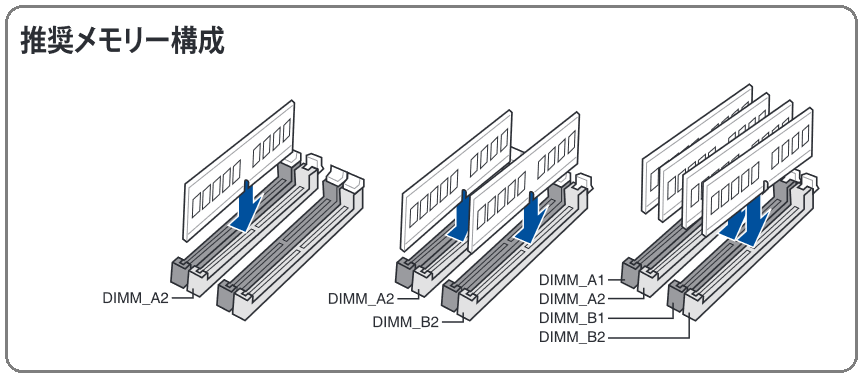
グラフィックボードなどを設置するPCI-Eスロットは上から[N/A、x16、x1、x1、x16、x1、x16]サイズが設置されています。上段のプライマリグラフィックボードを2段目のスロットに配置することで、大型ハイエンド空冷CPUクーラーとグラフィックボードの干渉を回避しています。最下段のx16サイズスロットの帯域は最大PCI-E2.0x4ですが、3段目と6段目のx1サイズスロットのいずれかが使用されている場合はPCI-E2.0x2となります。x1サイズスロットの帯域はいずれもPCI-E2.0x1で、下段のM.2スロットにNVMe M.2 SSDを使用している場合は3段目と6段目のx1サイズスロットは排他利用となります。
マルチグラフィックボード向けのx16スロットは2段目、5段目に配置されており、現在主流な2スロット占有グラフィックボードを使用しても下位グラフィックボードが上位グラフィックボードのエアフローを妨げないよう配慮されています。付属の1スロットスペース型SLI HBブリッジを使用すれば、NVIDIAの最新GPUであるGTX 1080 Ti、GTX 1080、GTX 1070を使用したマルチGPU SLI環境を構築可能です。
ASUS ROG STRIX X470-F GAMINGにも最近のトレンドとしてx16サイズスロットには1Kgを超える重量級グラボの重さに耐えるように、従来のプラスチックスロットよりも垂直方向の力に対して1.6倍、水平方向の力に対して1.8倍も強靭になった補強用メタルアーマー搭載スロット「SAFE SLOT」が採用されています。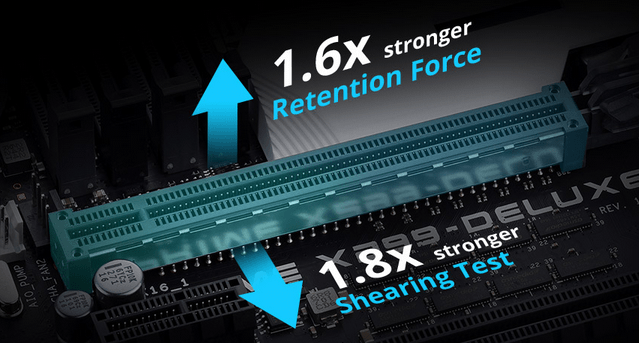
ASUSのメタルアーマー「SAFE SLOT」はPCI-Eスロットのプラスチックパーツ側面に金属製のフレームが埋め込まれており、金属フレームの四隅を半田付けで固定する構造になっています。(下写真はASUS ROG Strix Z270I Gamingのもの)
「ASUS ROG STRIX X470-F GAMING」の5段目に配置されているx16サイズPCI-EスロットはマルチGPUを構成するためのセカンダリグラフィックボードの設置以外にも、「ASUS HYPER M.2 X16 CARD」に対応しており最大2枚のNVMe M.2 SSDを増設するのにも使用できます。5段目のx16サイズスロットの内部帯域はPCI-E3.0x8ですが、「PCI-Ex16 Bandwidth」というBIOS上の設定項目で「PCIe RAID Mode」を選択すると、2つのPCI-E3.0x4に帯域を分割できます。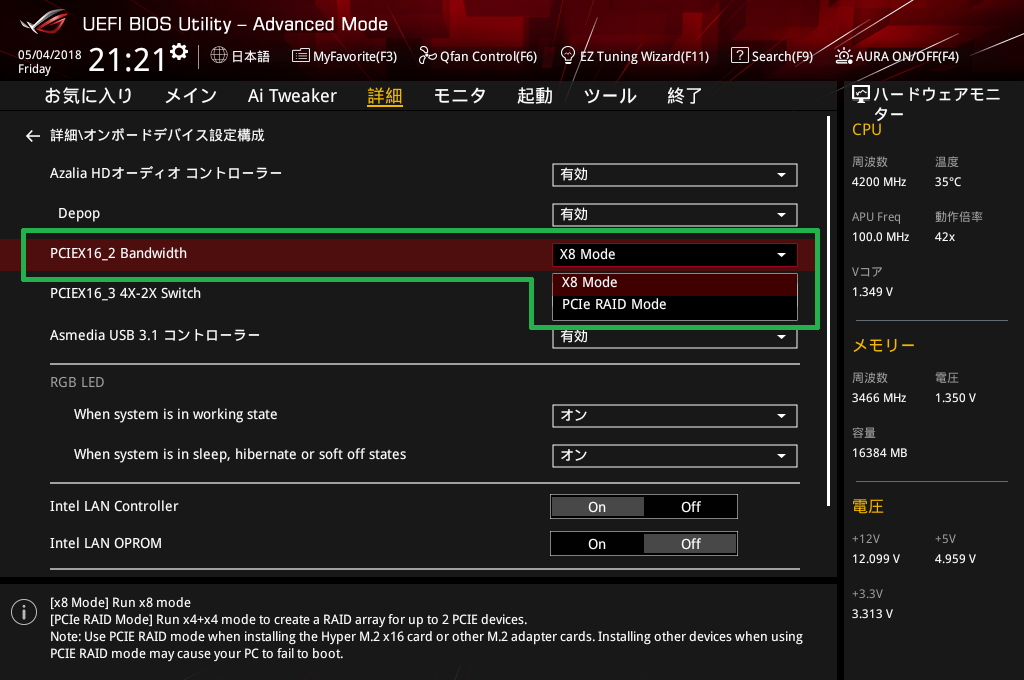
M.2 SSD4枚刺しに対応した拡張ボード「ASUS HYPER M.2 X16 CARD」については個別に詳細なレビュー記事を公開しているのでこちらを参考にしてください。
・「ASUS HYPER M.2 X16 CARD」をレビュー
ASUS ROG STRIX X470-F GAMINGにはSATAストレージ用の端子は6基搭載されています。SATA_0~5の6基はAMD X470チップセットのコントローラーによる接続で、RAID0/1/10のハードウェアRAID構築にも対応しています。
高速NVMe接続規格に対応したM.2スロットはCPUソケット下とチップセット下の計2基が設置されています。M2_1とM2_2はいずれもNVMe接続とSATA接続の両方のM.2 SSDに対応していますが、NVMe M.2 SSDについてはM2_1がPCI-E3.0x4帯域での接続に対して、M2_2はPCI-E3.0x2帯域のため最新のNVMe M.2 SSDを接続しても3GB/sを超える連続リード等の高速動作では仕様値の半分の性能しか発揮できない場合があります。また
M2_2にNVMe M.2 SSDを接続した場合は3段目と6段目のx1サイズPCIEスロットが排他利用となります。3段目と6段目のx1サイズPCIEスロットのいずれかを使用する場合、M2_2にはSATA接続M.2 SSDのみ接続できます。
CPUソケット下のM.2スロット「M2_1」にはアルミニウム製プレートカバー型の放熱ヒートシンクが装着されており、M.2 SSDのサーマルスロットリング発生を抑制する効果が期待できます。

ATX 24PIN端子のすぐ隣には最新USB3.1 Gen2対応内部ヘッダーとUSB3.0端子が設置されています。
マザーボード下側には内部USB3.0ヘッダーが1基と内部USB2.0ヘッダーが2基設置されています。CorsairLinkやNZXT CAM対応製品など内部USB2.0を使用する機器も増えていますが、ASUS ROG STRIX X470-F GAMINGであればそれらの機器も問題なく使用可能です。内部USB2.0が2基でも不足する場合はUSB2.0ヘッダー増設ハブ「NZXT INTERNAL USB HUB」がおすすめです。
ASUS ROG STRIX X470-F GAMINGはゲーミングマザーボードということで高音質オンボードサウンド機能を従来機種よりもさらに強化した「SupremeFX」も採用されています。デジタル部とアナログ部の基板分離などヘッドホン・スピーカー出力の高音質化にも注力しており、光学デジタルによるデジタル音声出力もあるので高級なヘッドホンアンプユーザーにも満足のいく構成です。最近のゲーミングマザボはサウンドボード要らずです。
有線LANには低CPU負荷、高スループットで定評のあるIntel純正のLANコントローラーが採用されており、加えて有線LANの信号特性を改善する独自機能「LANGuard」も搭載し、オンライン通信対戦ゲームユーザーの快適なプレイをバックアップします。

冷却ファンや簡易水冷クーラーポンプの接続用ファン端子はマザーボード上の各場所に計7個設置されています。水冷ポンプ用ファン端子「W_PUMP+」は36W(3A)の高出力に対応しており、簡易水冷の水冷ポンプや本格水冷用のD5/DDCポンプなどにも電力供給できます。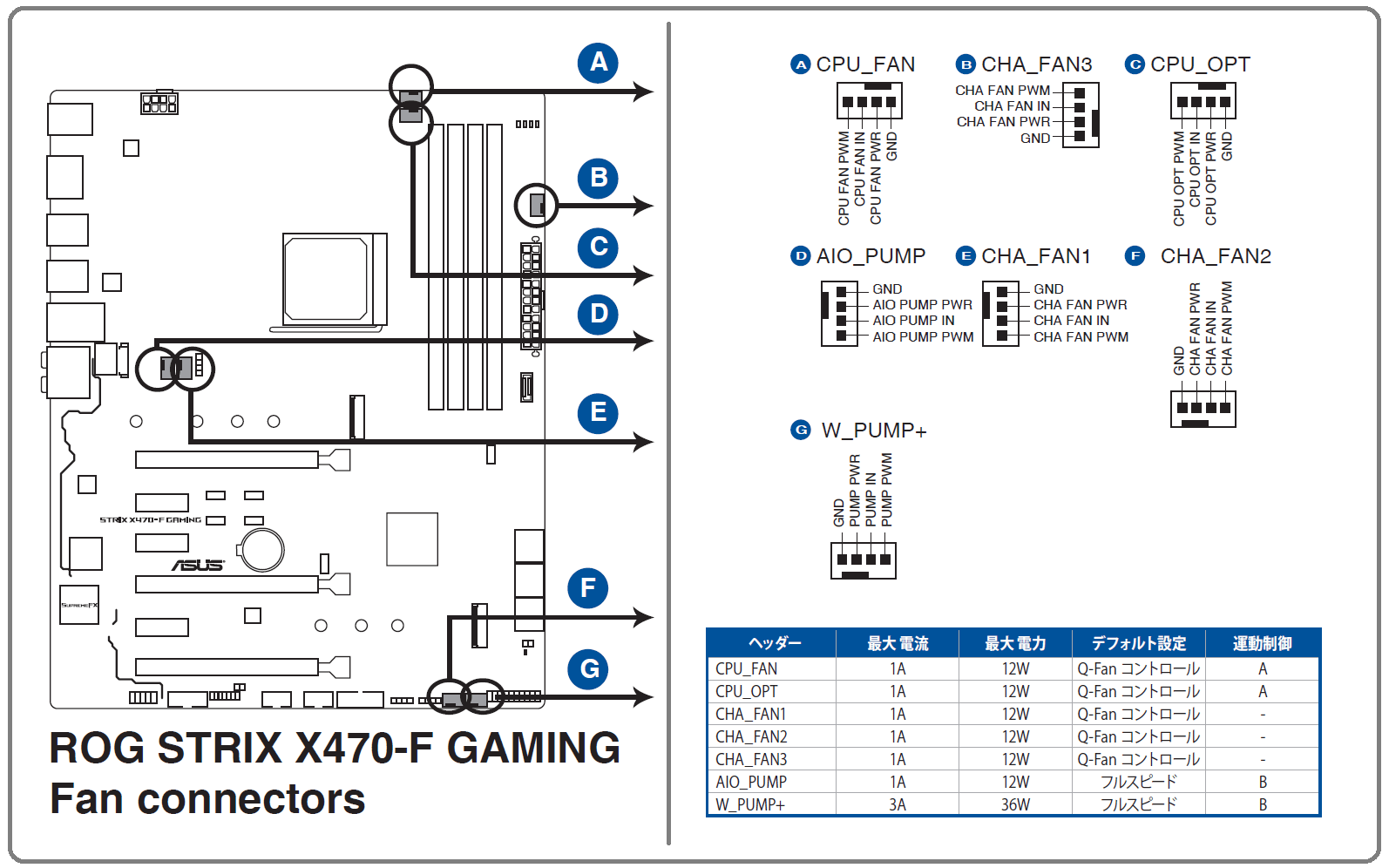
マザーボード上には本格水冷PCユーザーには嬉しい外部温度センサーの接続端子が設置されています。ASUSのファンコントロール機能は外部センサーをソースにした水温依存のファンコントロールが可能なので管理人は以前から水冷ユーザーにお勧めしています。(関連記事)
OC設定に失敗したときに設定を初期化するためのCMOSクリアについては、「ASUS ROG STRIX X470-F GAMING」ではオンボードにもリアI/Oにもスイッチは実装されていないので、マザーボード右下のCMOSクリアヘッダーを短絡して初期化を行います。
ASUS ROG STRIX X470-F GAMINGへのパーツ組み込み
ASUS ROG STRIX X470-F GAMINGにDDR4メモリとCPUクーラーを設置してみました。内容的には写真のギャラリーだけになっています。
DDR4メモリには「G.Skill FLARE X F4-3200C14D-16GFX」(レビュー)、CPUクーラーには「Corsair H150i PRO RGB」(レビュー)を使用しています。




ASUS ROG STRIX X470-F GAMINGの検証機材セットアップ
ASUS ROG STRIX X470-F GAMINGを使用して検証機材と組み合わせてベンチ機を構築しました。ASUS ROG STRIX X470-F GAMING以外の検証機材は次のようになっています。
| テストベンチ機の構成 | |
| CPU | AMD Ryzen 7 2700X (レビュー) |
| CPUクーラー | Corsair H150i PRO RGB (レビュー) |
| メインメモリ | G.Skill FLARE X F4-3200C14D-16GFX DDR4 8GB*2=16GB (レビュー) |
| CPUベンチ用 ビデオカード |
MSI GeForce GT 1030 2GH LP OC ファンレス (レビュー) |
| システムストレージ | WD Blue 3D NAND SATA SSD 500GB (レビュー) |
| OS | Windows10 Home 64bit |
| 電源ユニット | Corsair HX1200i (レビュー) |
| ベンチ板 | STREACOM BC1 (レビュー) |
レビュー後半の動作検証ではRyzen 7 2700Xを使用したOC検証も行いますが、CPUクーラーには2018年1月に発売されたばかりの新製品でCorsair製簡易水冷CPUクーラーの最上位モデルとなる360サイズラジエーター搭載の簡易水冷CPUクーラー「Corsair H150i PRO RGB」を使用しています。
マザーボード備え付けの固定器具にCPUクーラーリテンションブラケットのフックをひっかけてハンドスクリューで締めるだけなので設置が非常にお手軽です。

360サイズラジエーター搭載の「Corsair H150i PRO RGB」と280サイズラジエーター搭載の「Corsair H115i PRO RGB」はいずれも冷却性能が高く、LEDイルミネーションやファン制御などの操作性・カスタマイズ性にも優れているので第2世代Ryzen CPUとの組み合わせにはおすすめなCPUクーラーです。
・「Corsair H150i PRO RGB」&「Corsair H150i PRO RGB」をレビュー
システムメモリにはRyzen環境におけるハイパフォーマンスなOCメモリとして昨年より定評のある「G.Skill FLARE X F4-3200C14D-16GFX」を使用しています。メモリ周波数3200MHz、メモリタイミング14-14-14-34-CR1の高速・低遅延な動作がOCプロファイルを使用したオーバークロックで簡単に実現でき、第2世代Ryzen環境ならさらに伸びしろもあるので、第2世代Ryzen環境向けにおすすめのDDR4メモリです。
・3200MHzのRyzen用OCメモリ「G.Skill F4-3200C14D-16GFX」をレビュー
CPUとCPUクーラー間の熱伝導グリスには当サイト推奨で管理人も愛用しているお馴染みのクマさんグリス(Thermal Grizzly Kryonaut)を塗りました。使い切りの小容量から何度も塗りなおせる大容量までバリエーションも豊富で、性能面でも熱伝導効率が高く、塗布しやすい柔らかいグリスなのでおすすめです。
グリスを塗る量はてきとうでOKです。管理人はヘラとかも使わず中央山盛りで対角線だけ若干伸ばして塗っています。特にThermal Grizzly Kryonautは柔らかいグリスでCPUクーラー固定時の圧着で伸びるので塗り方を気にする必要もありません。
ASUS ROG STRIX X470-F GAMINGのBIOSについて
「ASUS ROG STRIX X470-F GAMING」を使用した検証機の構築も完了したので動作検証とOC耐性のチェックの前にBIOSの紹介をします。
(OSから日付調整する前にスクショを取っている場合、日付が変になっているかもしれませんが無視してください。また内容的に差異のないものは過去のスクリーンショットを流用しています。)
ASUS ROG STRIX X470-F GAMINGのBIOSに最初にアクセスするとEZモードというグラフィカルな画面が表示されます。パッと見の見栄えは良いのですが詳細モードでないと詳細設定ができないので「F7」キーを押してサクッと「アドバンスドモード(Advanced Mode)」へ移るのがおすすめです。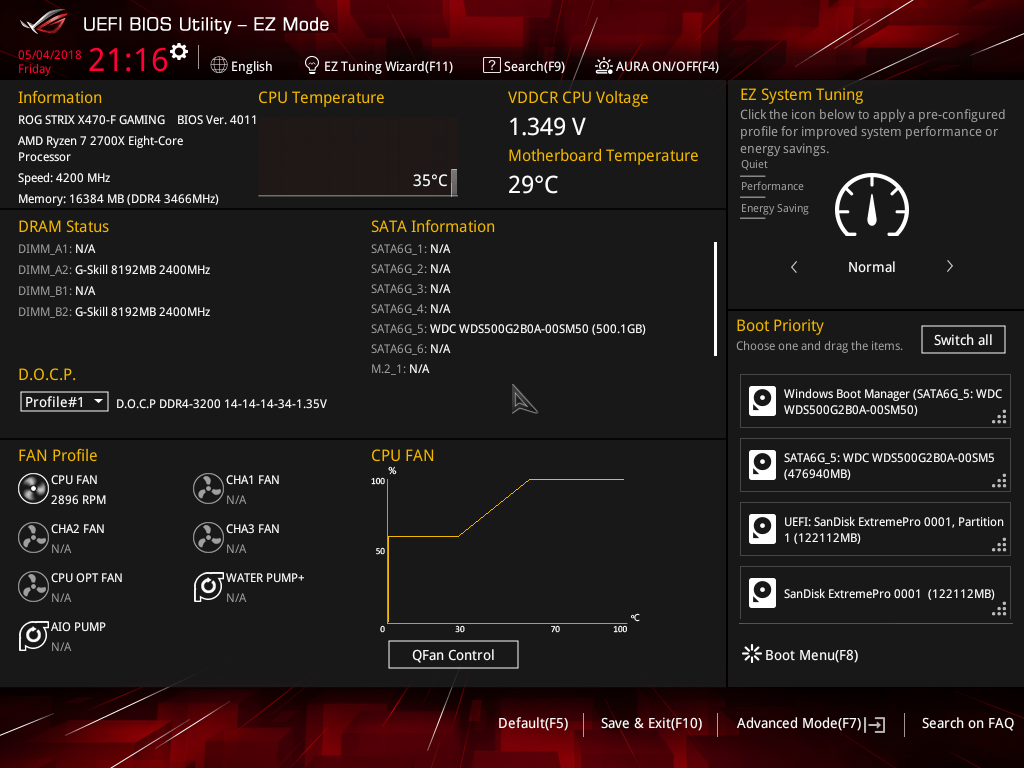
「F7」キーを押すとアドバンスドモードという従来通りの文字ベースのBIOSメニューが表示されます。「Main」タブの「System language」-「English」と表記された項目のプルダウンメニューから言語設定が可能で日本語UIを選択できます。ASUSマザーボードは競合他社と比較してもBIOSメニューの日本語ローカライズの充実と正確さが魅力です。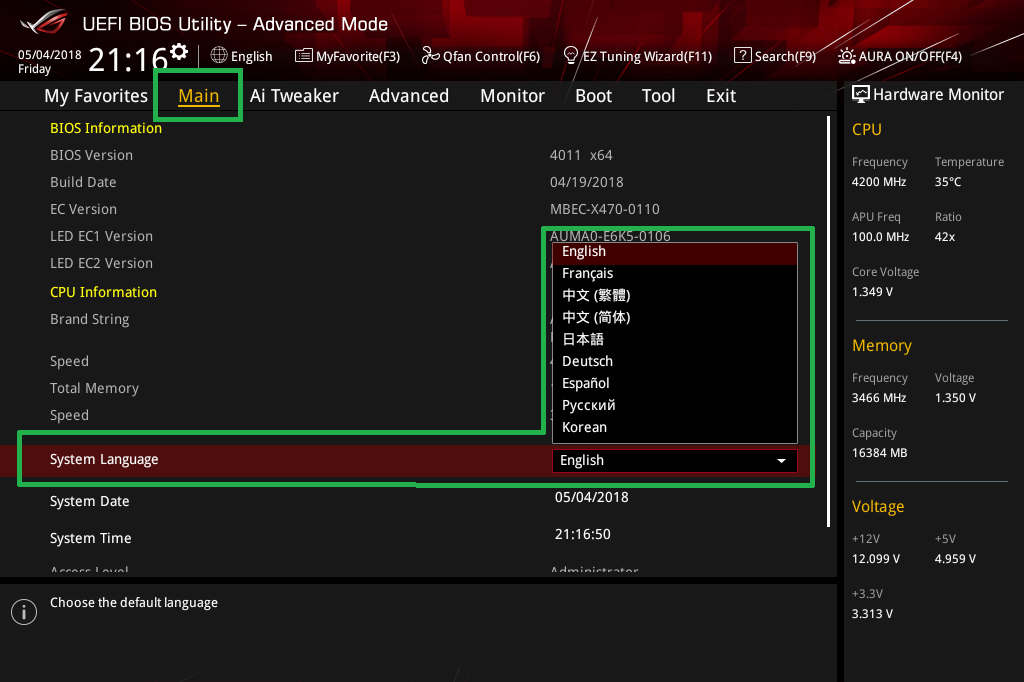
次回起動時に初回から詳細モードを起動する場合は、「起動-ブート設定」にある「セットアップモード」の項目をアドバンスドモードに変更してください。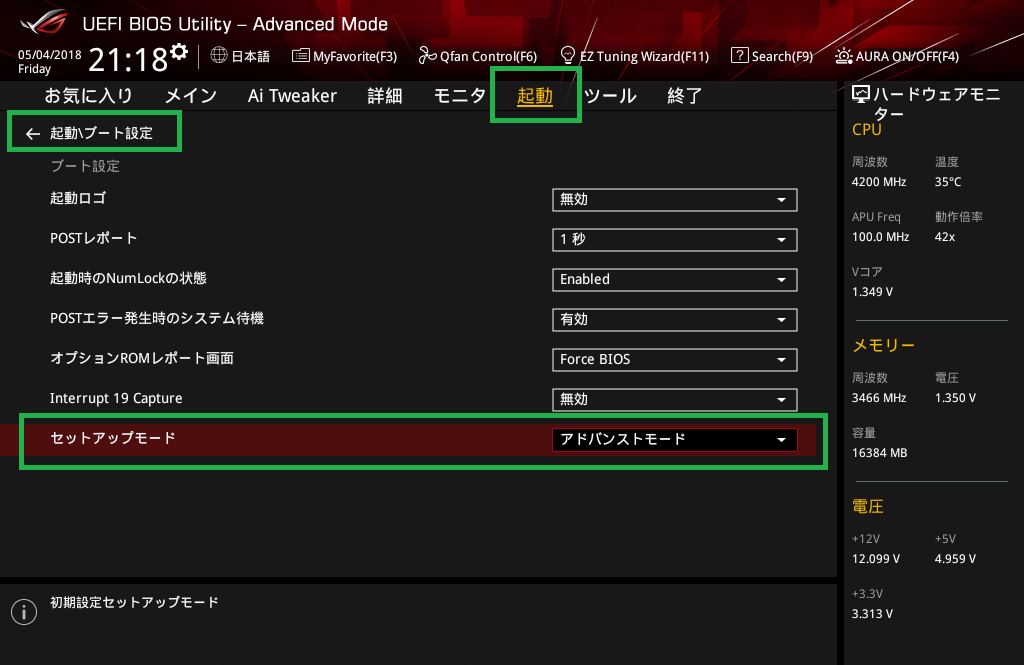
ASUS ROG STRIX X470-F GAMINGのBIOSにおいて設定の保存とBIOSからの退出はトップメニュータブ最右端の「終了」から行えます。その他の設定を行っていても左右カーソルキーですぐに退出可能です。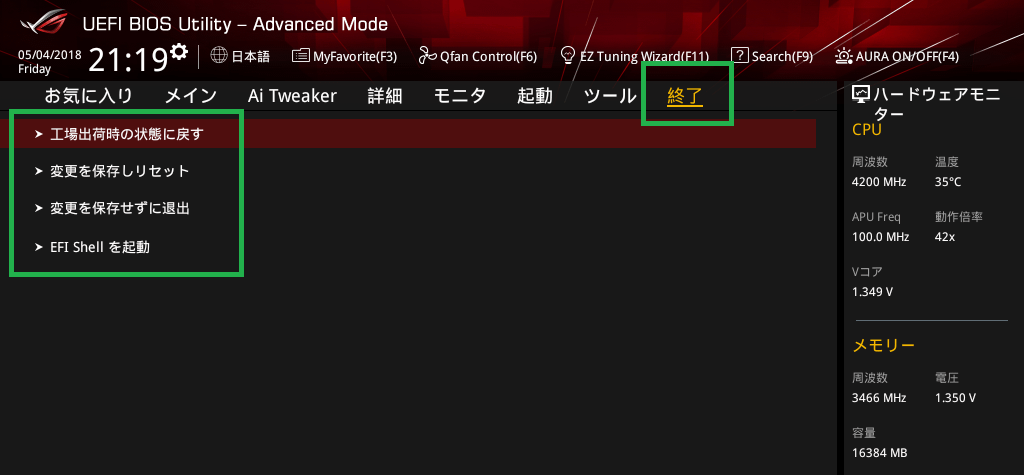
特定のブートデバイスを指定してBIOSから退出するBoot Override機能は「起動」タブメニューの最下段「起動デバイス選択」に配置されています。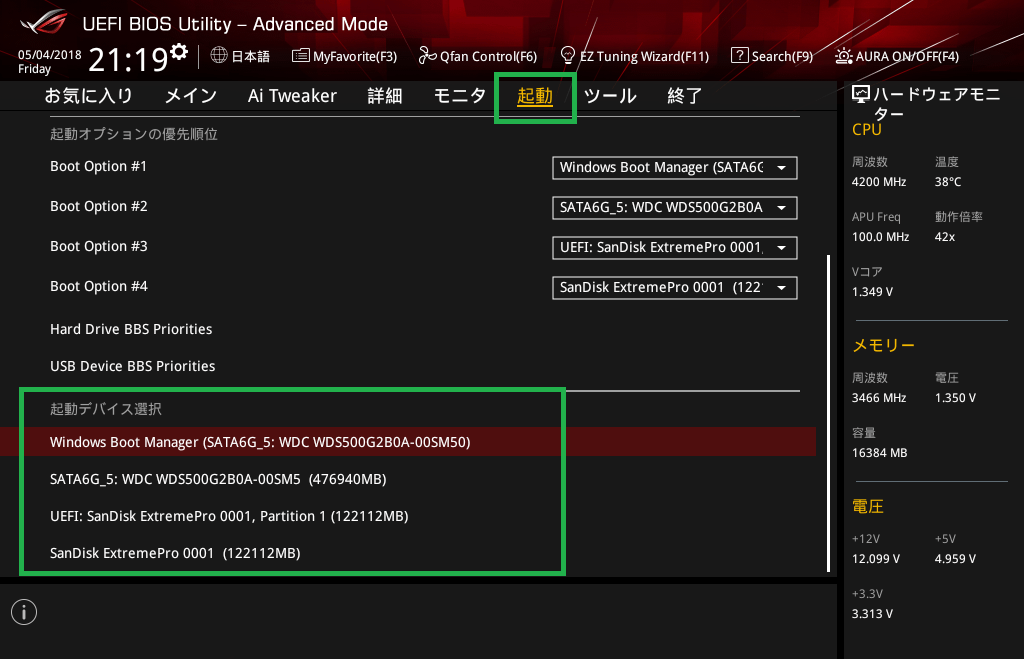
「ASUS ROG STRIX X470-F GAMING」のBIOSバージョンは18年5月現在、最新版の「4011」がサポートページで公開されているのでアップデートしました。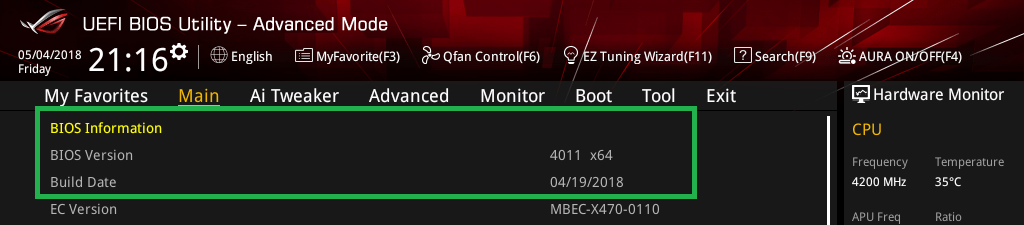
BIOSのアップデート方法は、まず下から最新のBIOSファイルをダウンロード、解凍してUSBメモリのルートに解凍フォルダを置きます。
サポート:https://www.asus.com/jp/Motherboards/ROG-STRIX-X470-F-GAMING/HelpDesk_BIOS/
USBメモリを挿入したままBIOSを起動し、アドバンスドモードの「ツール-ASUS EZ Flash 3 Utility」でストレージデバイスからのアップデートでBIOSファイルを選択します。あとはガイドに従ってクリックしていけばOKです。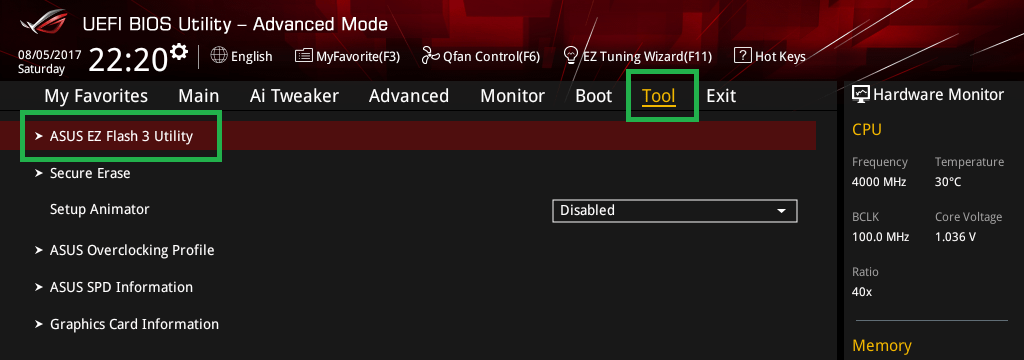

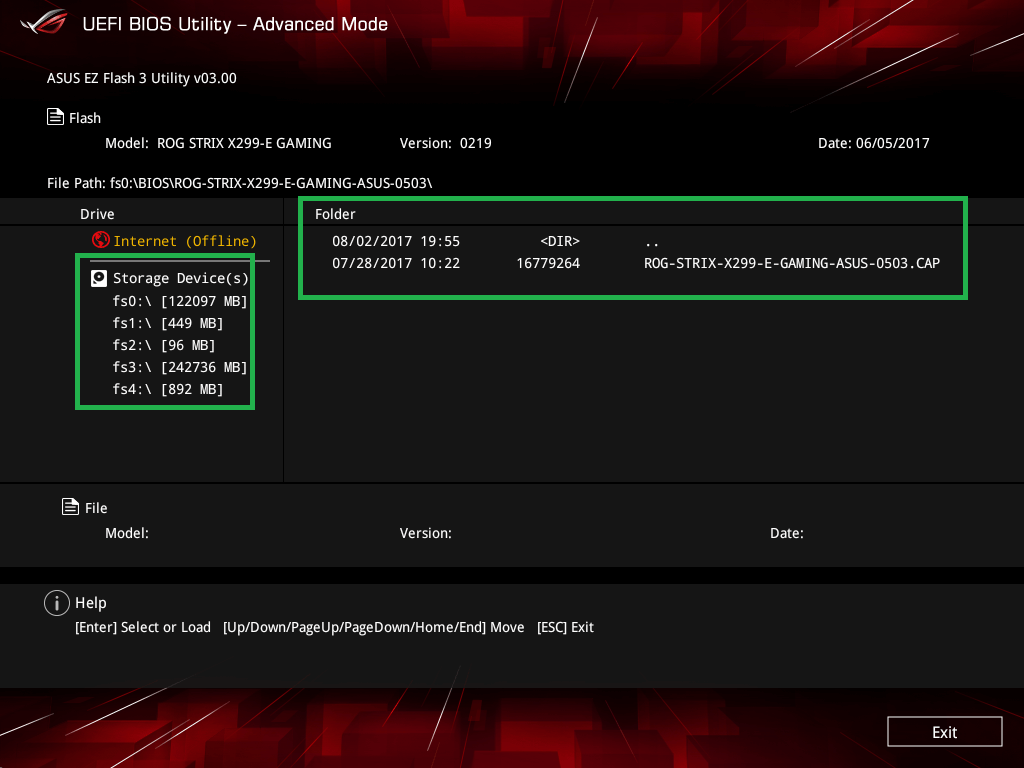
ブートとOSインストール周りについて紹介します。とはいってもASUS ROG STRIX X470-F GAMINGのブート回りは下画像のように非常に簡潔にまとめられており初心者でも迷うことはないと思います。
OSのインストールも「Boot Option #1」に「UEFI:〇〇」というOSインストールメディアを設定して保存&退出でOKです。「Boot Option #1」の下にスクロールしていくとブートデバイスを個別に指定して再起動できる「Boot override」もあるのでこちらから、同様に「UEFI:〇〇」というOSインストールメディアを選択してもOKです。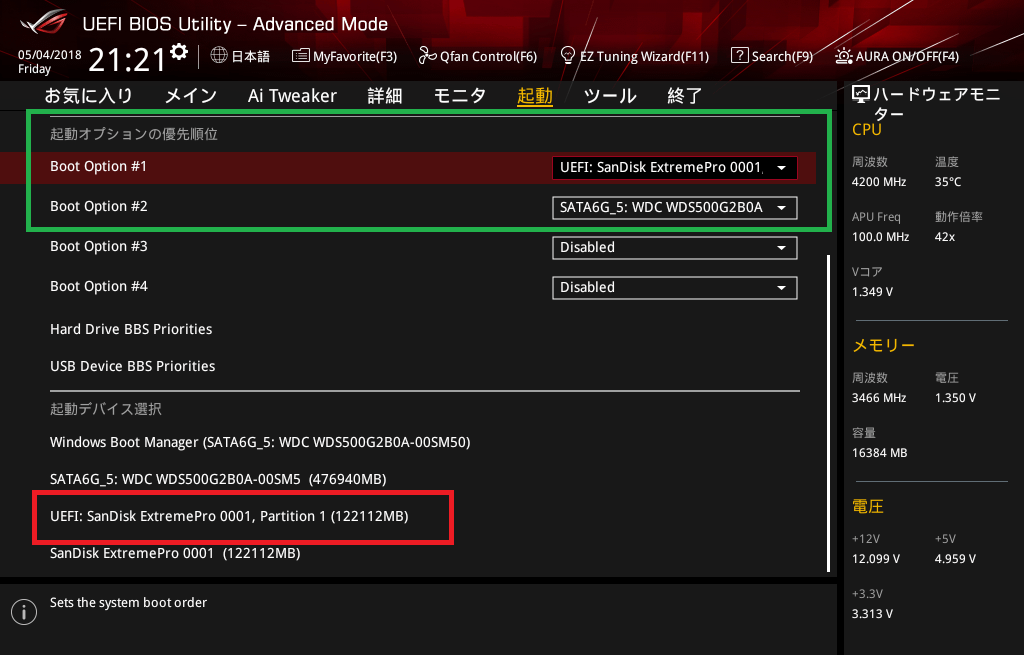
BIOSのアップデートやWindows OSのインストール方法を紹介したところで、ASUS ROG STRIX X470-F GAMINGのBIOS機能で管理人が気になったものをいくつかチェックしていきます。
マザーボード備え付けのLEDイルミネーションについてはデフォルトではOSのシャットダウンやスリープ時もLEDが点灯しますが、「When system is in sleep, hibernate and soft off states」の項目をOFFにすることでスリープ時やシャットダウン時のみLEDイルミネーションをOFFにすることができます。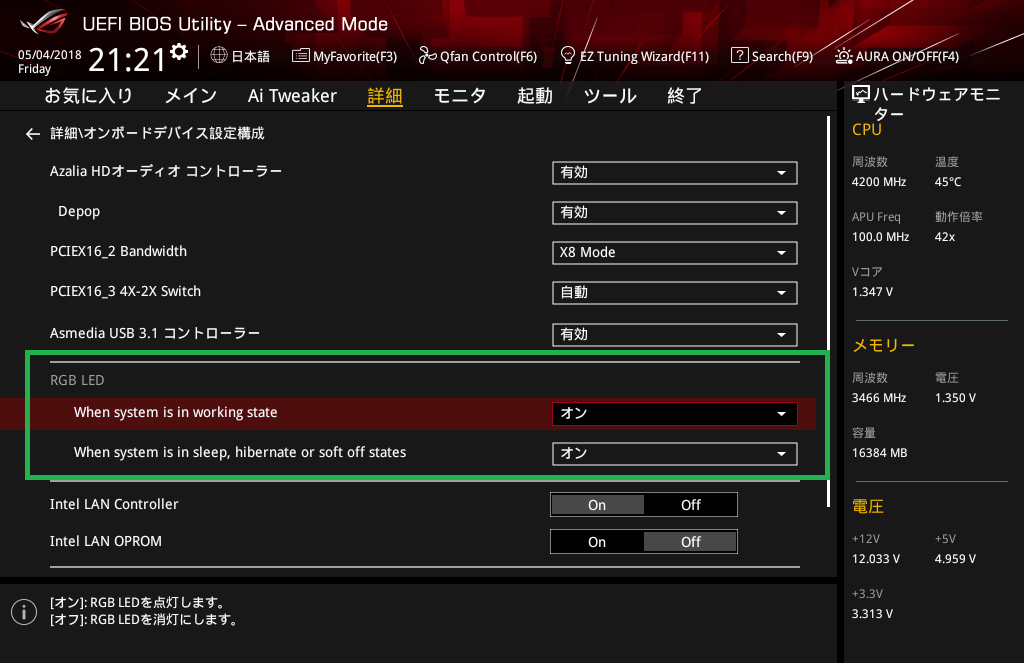
なおシャットダウン・スリープ時のLEDの点灯・消灯設定はWindows上の「AURA Sync」から設定が可能でアプリからの操作が優先されます。ASUS Aura Syncソフトウェアの「Power Off」タブがスリープやシャットダウン時のLEDイルミネーションの設定になっています。ここから設定を行うことでASUS ROG STRIX X470-F GAMINGでもシャットダウン・スリープ時のLEDイルミネーションの消灯が可能です。AURA Syncについて詳しくはこちらの記事を参考にしてください。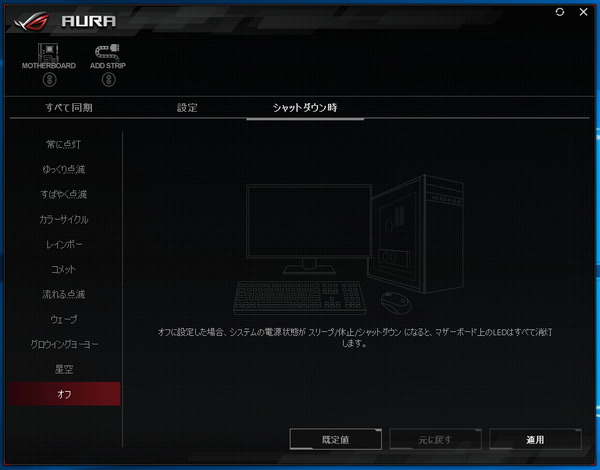
また第2世代Ryzenの発売と同時にメインストリーム向けRyzen CPUでもサポートが開始されたNVMe SSDによるRAIDストレージの構築が可能な「NVMe RAID」についても、「ASUS ROG STRIX X470-F GAMING」は対応しており、「詳細 – SATA Configuration」に「NVMe RAID mode」という設定項目が配置されています。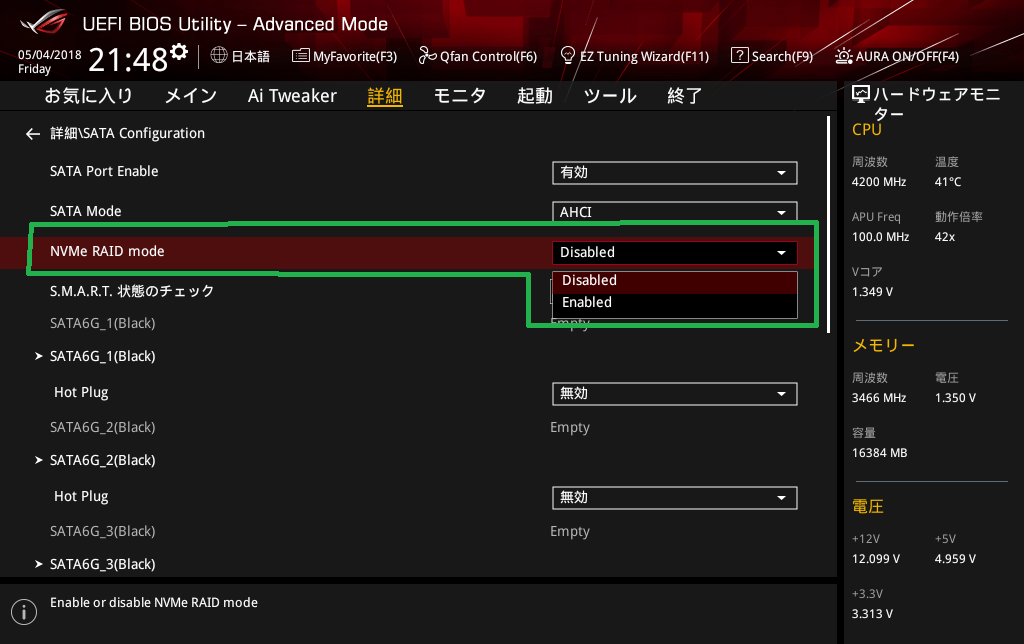
「ASUS ROG STRIX X470-F GAMING」の5段目に配置されているx16サイズPCI-Eスロットは内部帯域がPCI-E3.0x8ですが、2つのPCI-E3.0x4に帯域を分割することが可能で、M.2 SSDの複数枚刺しが可能な拡張ボード「ASUS HYPER M.2 X16 CARD」に対応しています。BIOS上で「詳細 – オンボードデバイス構成」に配置された「PCI-Ex16 Bandwidth」からマルチGPUでセカンダリグラフィックボードを設置するための「X8 Mode」と、「ASUS HYPER M.2 X16 CARD」で最大2枚のNVMe M.2 SSDを増設するための「PCIe RAID Mode」を選択できます。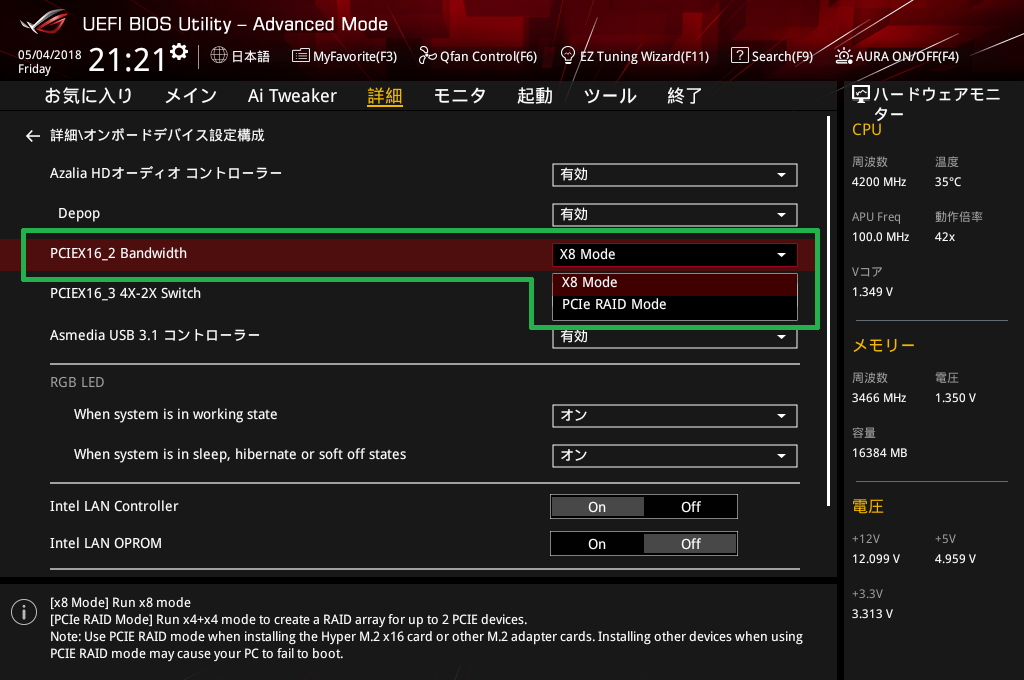
M.2 SSD4枚刺しに対応した拡張ボード「ASUS HYPER M.2 X16 CARD」については個別に詳細なレビュー記事を公開しているのでこちらを参考にしてください。
・「ASUS HYPER M.2 X16 CARD」をレビュー
最下段のx16サイズスロットは、3段目と6段目のx1サイズスロットや下段のM.2スロットの利用状態によって、PCI-E2.0x4帯域とPCI-E2.0x2帯域で自動的に帯域が配分されますが、BIOS設定からどちらの帯域で動作させるか固定することもできます。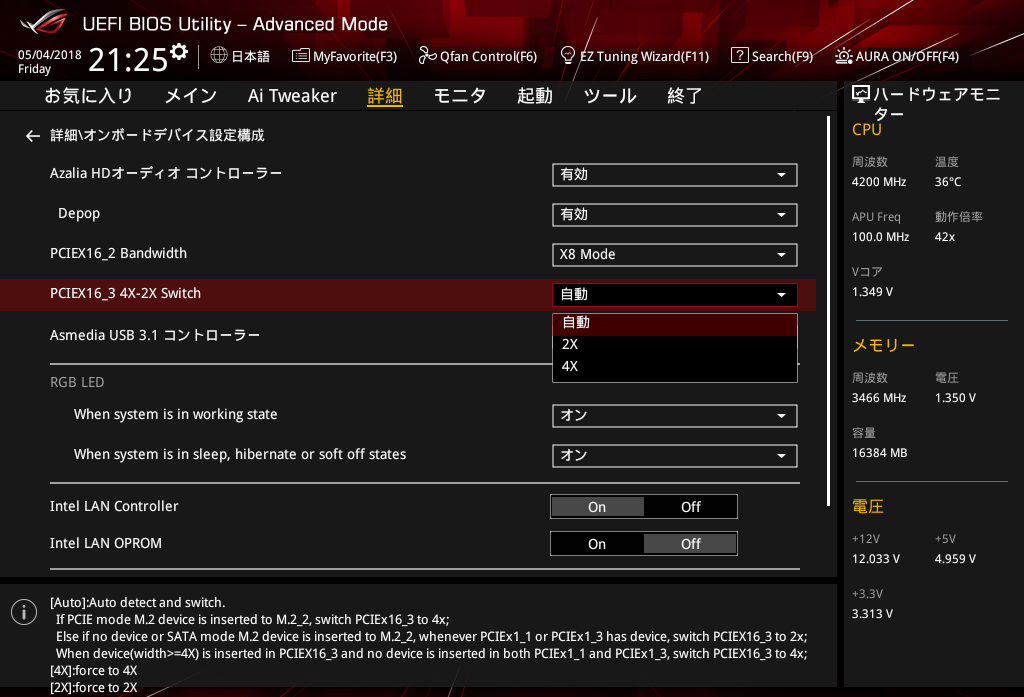
マザーボード上のコンポーネント詳細でも紹介した外部温度センサーについてはBIOS上からも温度をモニタリングできます。簡易水冷(AIO水冷)ポンプ専用の項目も用意されており、ASUS ROG STRIX X470-F GAMINGであれば冷却機能周りは空冷・水冷ともにほぼ全てBIOS上でコントロール可能です。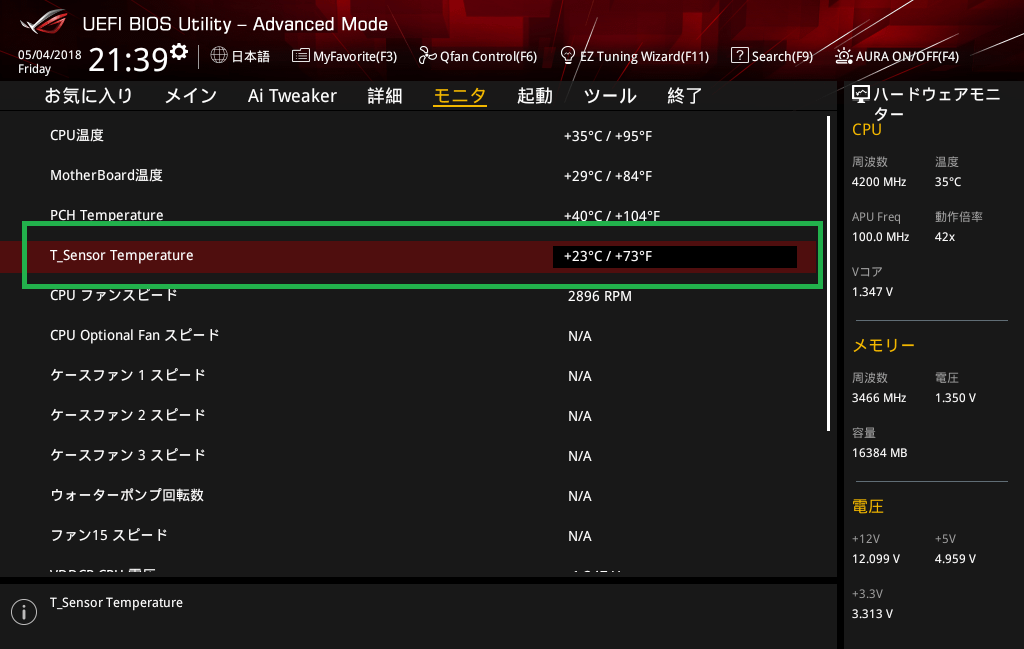
BIOS上のファンコントロール機能についてですが、CPUファン端子とCPU OPT端子はCPU温度依存のファンコントロールしかできませんが、その他のケースファン端子については、外部温度センサーなどの各種温度ソースからファンコントロールが可能です。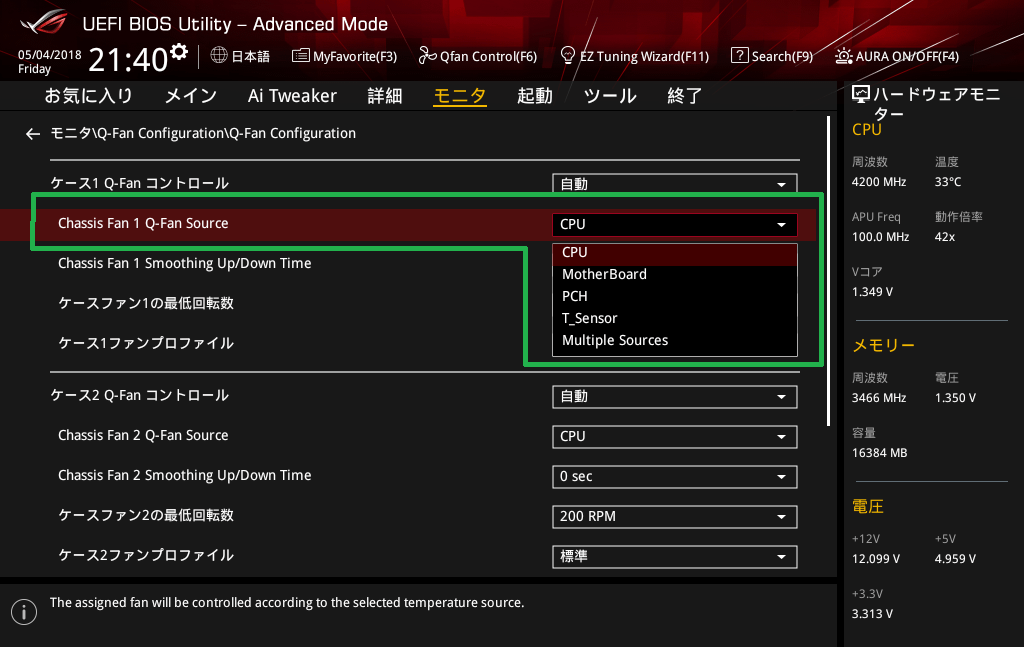
ファン操作モードはPWM速度調整とDC(電圧)速度調整の2種類が用意されていますが、DC速度調整の場合は制御プロファイルを手動にすると、下限温度以下で冷却ファンを停止させる所謂セミファンレス機能を実現する「Allow Fan Stop」の設定が表示されます。
またASUSマザーボードにもグラフィカルUIによるファンコントールの設定機能として「Q-Fan Control」が用意されています。設定可能な内容は上で紹介したコンソールのファンコンと同じですが、グラフィカルUIでわかりやすく設定できるよ、という機能です。直感的にわかりますし直打ちが苦手な人にはありがたい機能だと思います。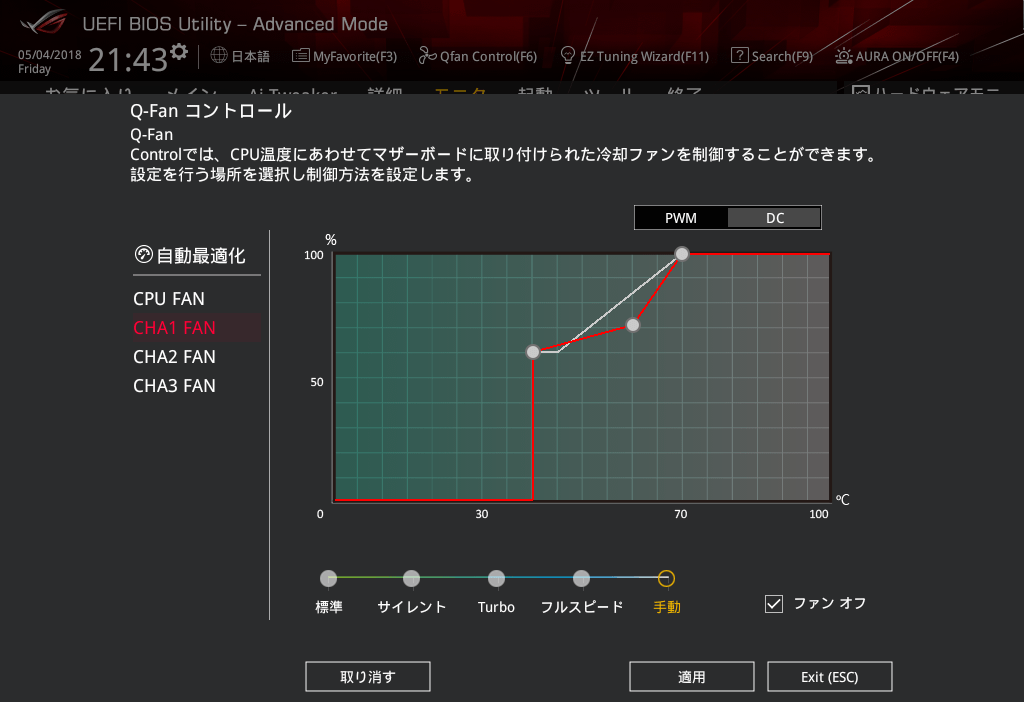
イルミネーション操作機能「ASUS AURA Sync」について
「ASUS ROG STRIX X470-F GAMING」はASUSのライティング操作機能「ASUS AURA Sync」に対応しており、マザーボード備え付けのLEDイルミネーションや汎用ヘッダーに接続された外付けLED機器などのライティング制御が可能です。
「ASUS ROG STRIX X470-F GAMING」ではリアI/OカバーのROGロゴマークと爪痕を模した白いラインに5アドレスのアドレッサブルLEDイルミネーションが内蔵されています。
ASUS ROG STRIX X470-F GAMINGに搭載されたLEDイルミネーションや汎用ヘッダーに接続されたイルミネーション機器は発光カラーや発光パターンを専用アプリのAURA Syncから同期操作可能になっています。AURA Syncはマザーボードのサポートページから最新版をダウンロードできます。
サポート:https://www.asus.com/jp/Motherboards/ROG-STRIX-X470-F-GAMING/HelpDesk_Download/
専用アプリである「AURA Sync」を使用することで、色を指定した固定色発光、カラーサイクル等の発光パターンプリセット、温度や音楽に合わせた発光変化など自由度の高いイルミネーション設定が可能です。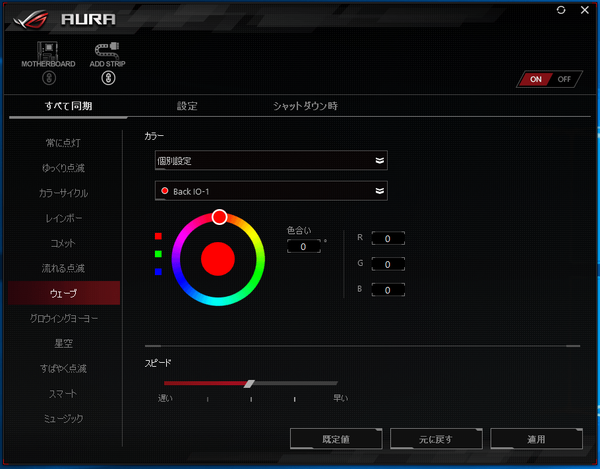
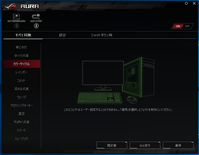
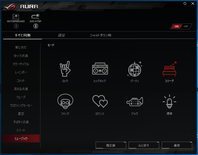
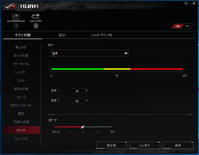
ASUS ROG STRIX X470-F GAMINGのマザーボード基板上にはLEDイルミネーション同期調整機能「ASUS AURA Sync」による操作に対応した汎用4PIN LEDヘッダーがCPUソケット左下とマザーボード下端の2か所に設置されています。当サイトでもレビュー記事を掲載しているLEDテープ「SilverStone SST-LS02」やLEDファングリル「SilverStone FG121 / FG141」などが接続可能です。またマザーボード下端にはアドレッサブルLEDテープに対応したVD-G型の3PINヘッダーも実装されています。

アドレッサブルLEDテープに対応したVD-G型の3PINヘッダーで使用可能なアドレッサブルLEDテープについては国内で発売済みの「BitFenix Alchemy 3.0 Addressable RGB LED Strip」やASUS ROG純正品の「ASUS ROG ADDRESSABLE LED STRIP-60CM」が動作することが確認できています。
当サイトでレビュー記事を公開中のG.Skill製DDR4 OCメモリ「G.Skill Trident Z RGB」もASUS Aura Syncによるイルミネーション同期設定に対応しています。
・「G.Skill TridentZ RGB DDR4」OCメモリをレビュー
下は「ASUS ROG ZENITH EXTREME」で「G.Skill Trident Z RGB」を使用した例ですが、ASUS AURA Syncのウィンドウ上側にDRAMの項目が表示されて「G.Skill Trident Z RGB」も同期操作が可能になります。ColorCycleのような全体同期型の発光パターン以外にも、「G.Skill Trident Z RGB」は各DRAM毎に4分割アドレッサブルLEDが実装されているので個別制御も可能です。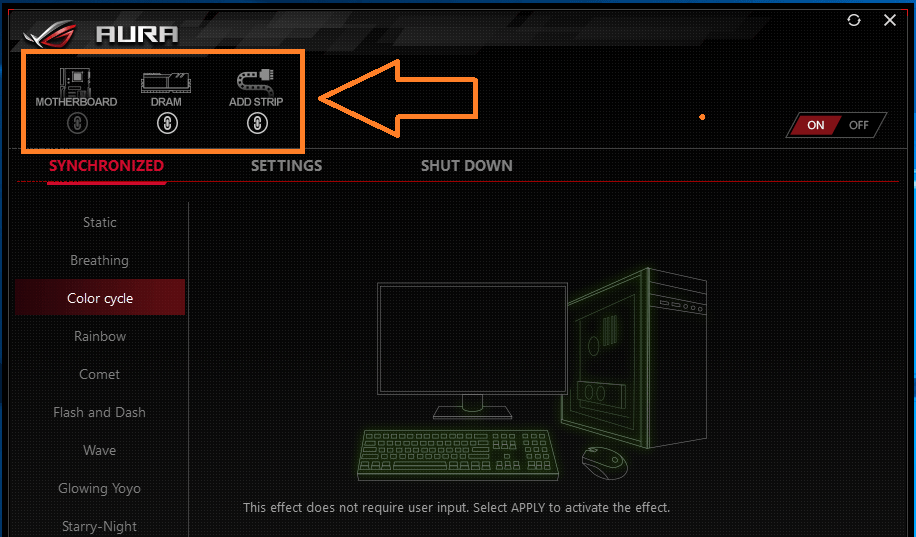



ASUSのLEDイルミネーション機能「AURA Sync」については汎用イルミネーション機器の使用方法や導入例などを下の記事でも紹介しているので、詳しくはこちらを参照してください。
・ASUS製のLEDイルミネーション操作機能「AURA Sync」の使い方
ASUS ROG STRIX X470-F GAMINGのOC設定について
ASUS ROG STRIX X470-F GAMINGを使用した場合のオーバークロックの方法を紹介します。
なおオーバークロックはメーカー保証外の行為であり製品の破損やデータの消失もすべて自己責任となります。オーバークロック検証時は最小構成(CPU、マザーボード、メモリ、システムストレージ、グラフィックボード)以外は基本的にすべて外し、可能ならOC検証用のシステムストレージを用意するなど細心の注意を払ってください。
第2世代Ryzen CPUについてはX470チップセット搭載マザーボードと組み合わせた場合に使用できる純正のOCツール「AMD Ryzen Masterユーティリティ」が用意されていますが、こちらの使い方については下の記事を参考にしてください。
・AMD Ryzen専用純正OCツール「AMD Ryzen Masterユーティリティ」の使い方
「ASUS ROG STRIX X470-F GAMING」のオーバークロック設定は「Ai Tweaker」というトップメニューのタブページにCPUコアクロック、メモリ、電圧など各種設定項目が集約されています。「Ai Tweaker」ページをスクロールしていくとCPUコアクロック、メモリ、電圧などの各種設定項目が表示されるので設定しやすいUIです。設定値を直接入力する項目でデフォルトの「Auto」に戻す場合は「a」キーを入力すればOKです。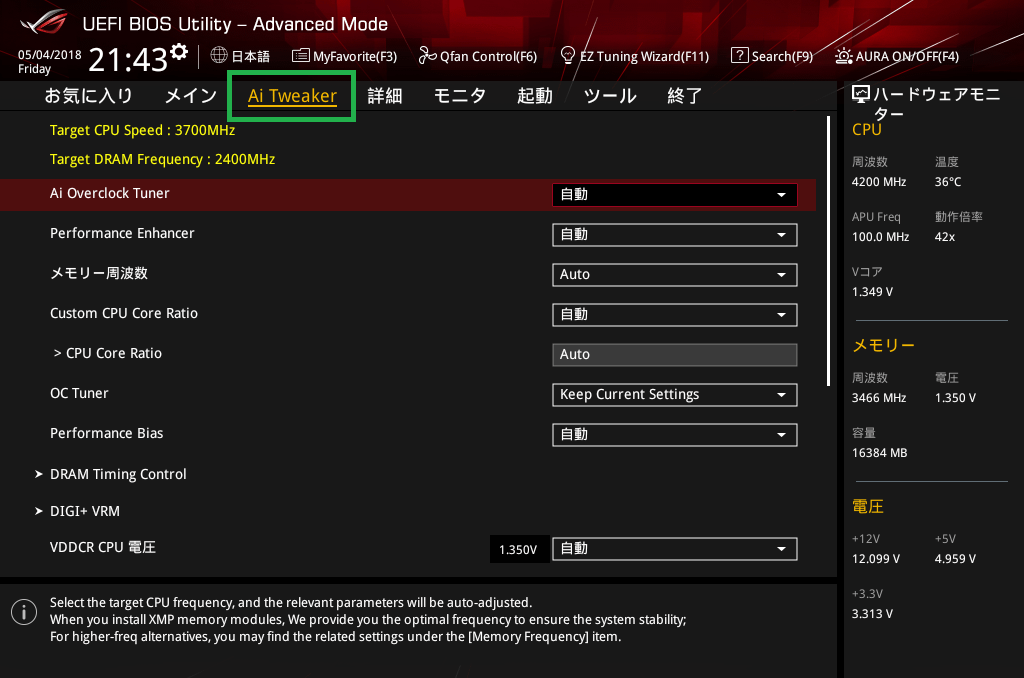
CPUコアクロック(コア倍率)の変更について説明します。
コアクロックはコア数に対して各コアに最大動作クロック(BCLKに対する倍率)を指定できます。「コア0:コア1:コア2:コア3」を倍率として、例えば「45:43:43:42」のようにバラバラに指定した場合、4つのコアのうち1つに負荷が掛かる場合は4コアのうち1つが45倍動作、2つと3つの場合は43、4つの場合は42となります。
AMD Ryzen CPUについても定格では同様に、例えばRyzen 7 2700Xでは冷却性能依存の自動OC機能「XFR」の影響で若干前後しますが、単コア負荷の場合は4.3GHz、動画のエンコードなど全コア負荷の重いワークロードでは3.9GHz程度で動作します。
RyzenのCPUコアクロックに関して、BIOSから行う基本的なOC設定と専用ユーティリティー「Ryzen Master」によるOC設定は、単一の「P-State」で固定コアクロックかつ固定電圧を指定するOC設定になっていますが、Ryzen CPUでは本来、複数の「P-State」が設定可能です。
アイドル時のP-State0、低負荷時のP-State1、高負荷時のP-State2のように負荷に応じてP-State(コアクロックと電圧の組み合わせ)という状態を遷移できます。例えばRyzenの定格動作ではCPUごとにデフォルトで設定されたP-Stateに従って動作しているので可変コアクロックかつ可変電圧になっています。
固定最大コアクロック&固定電圧によるOCに比べて、複数のP-Stateを設定する方法は難易度が高いですが、一部のコアのみより高いクロックで動作させるなど細かい設定が可能になります。とはいえやはりマニュアルで複数のP-Stateを設定する方法は難易度が高い設定になるので、簡単な単一P-Stateで固定最大倍率&固定電圧のOCがおすすめです。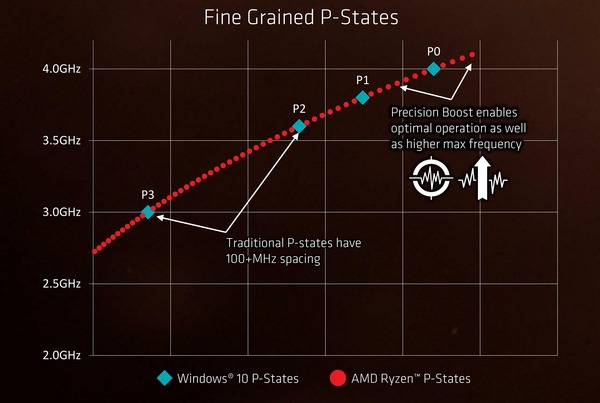
ASUS ROG STRIX X470-F GAMINGのコアクロックのOC設定方法はベースクロック(BCLK):100MHzに対する倍率指定となっており0.25倍単位でCPUコアクロックの倍率を設定できます。「CPUクロック倍率(CPU Core Ratio): 40.00」と設定することでデフォルトのベースクロック100MHzの40倍で4.0GHzで動作します。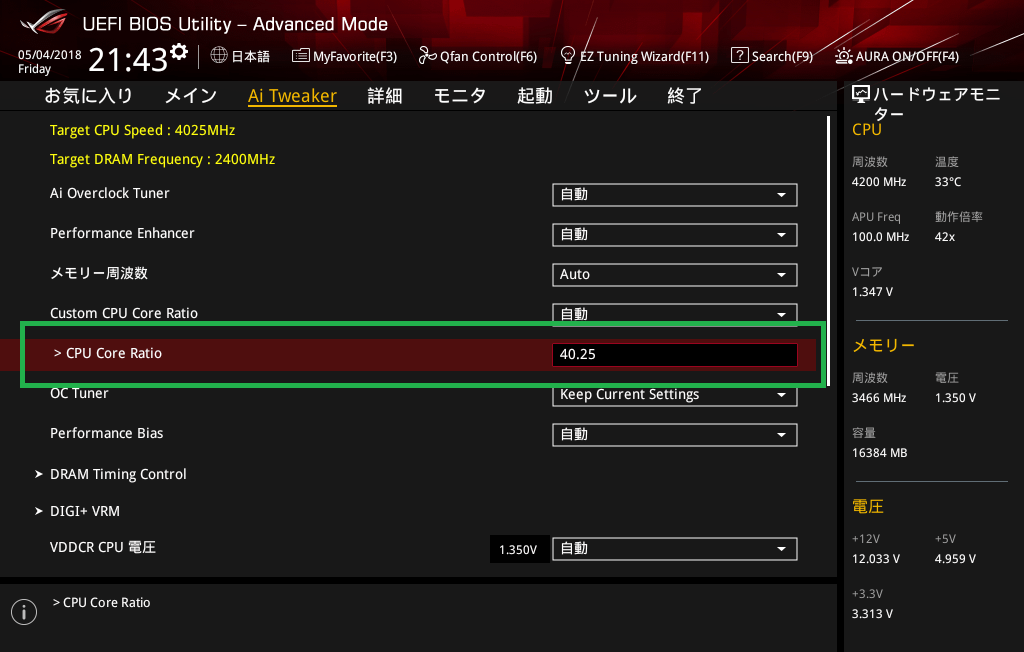
CPU動作倍率は「自動」設定の場合は上のように単純に倍率の値を入力するだけですが、プルダウンから「手動」を選択すると「FID」と「DID」の2つの数値を入力する形になります。実際の動作としては『倍率 = FID / DID ×2』となります。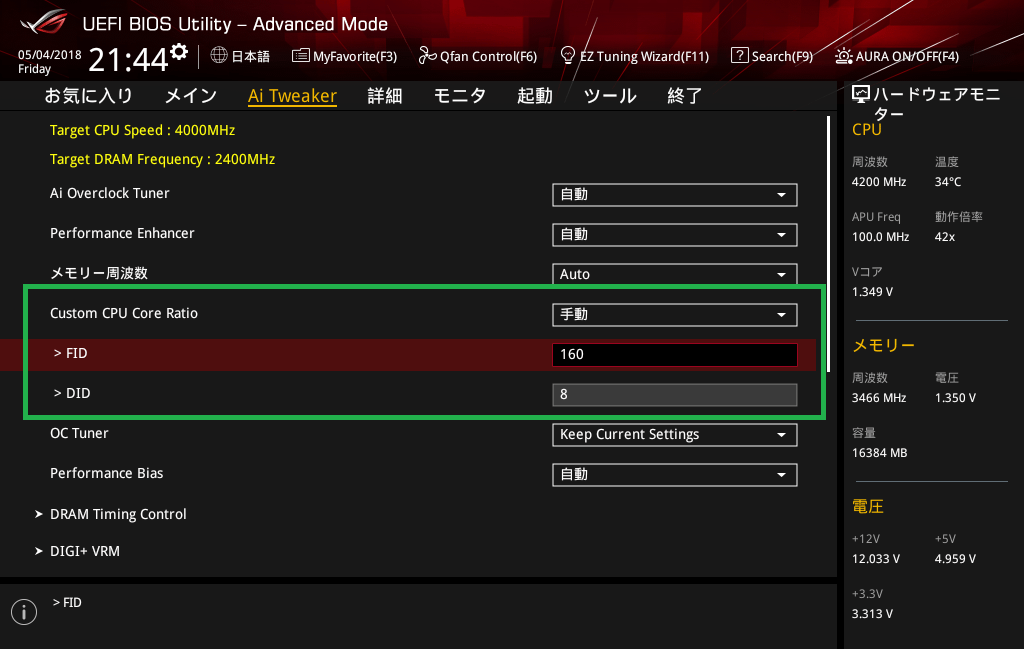
「Ai Overclock Tweaker」から「Manual」モードもしくは「D.O.C.P」モードを選択するとベースクロック(BCLK)の設定項目が表示されます。デフォルトのAutoでは100MHzに固定されていますが、設定値を直打ちすることで40~300MHzの範囲内で1MHz刻みで設定できます。CPUコアクロックはBCLKに対する動作倍率で設定されるのでBCLK110MHz、動作倍率45倍の場合はコアクロック4.95GHz動作となります。ただしBCLKを使用したOCはかなり上級者向けなので通常はAutoか100MHzが推奨です。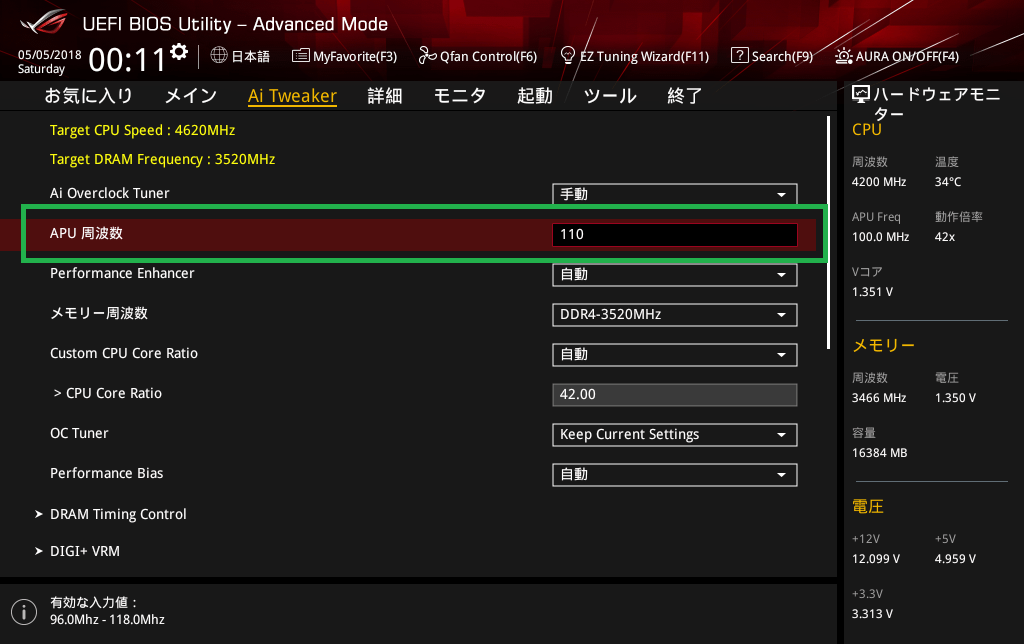
ASUS ROG STRIX X470-F GAMINGではAMD CPUのマルチスレッディング機能である「SMT: サイマルテイニアス マルチスレッディング(Simultaneous multithreading)」の有効・無効をBIOS上から設定可能です。設定項目は「Ai Tweaker」ではなく「詳細- CPU Configuration」に配置されています。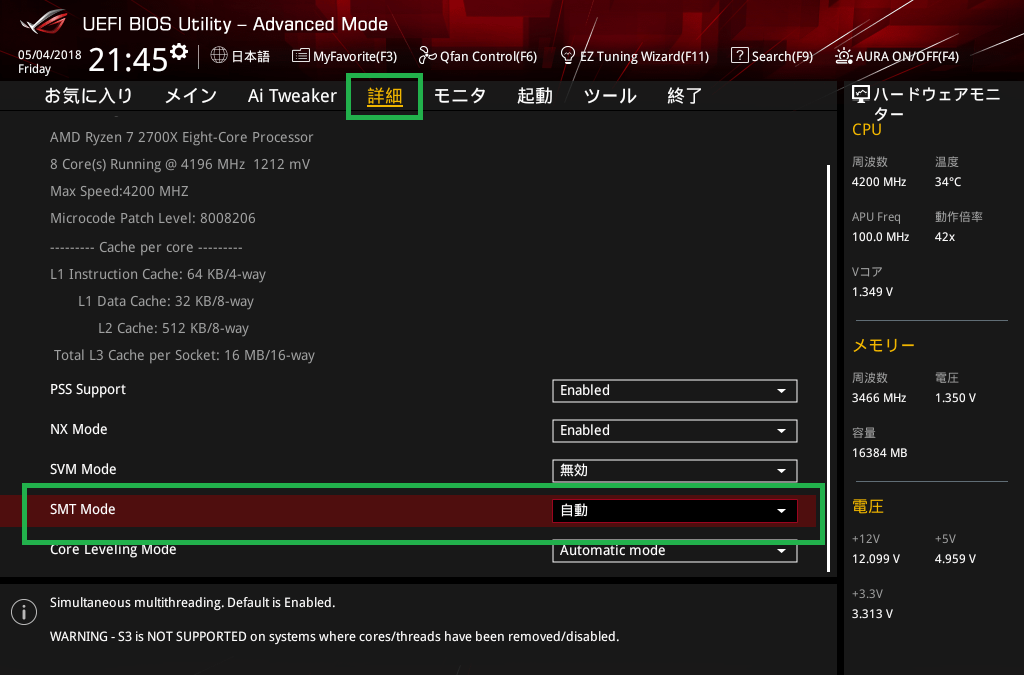
続いてコア電圧の調整を行います。
AMD Ryzen CPUのオーバークロックで変更する電圧設定については、CPUコアクロックに影響する「CPUコア電圧」と、メモリクロックやRyzen APUに搭載される統合GPUの動作周波数に影響すると「SOC電圧」の2種類のみと非常に簡単化されています。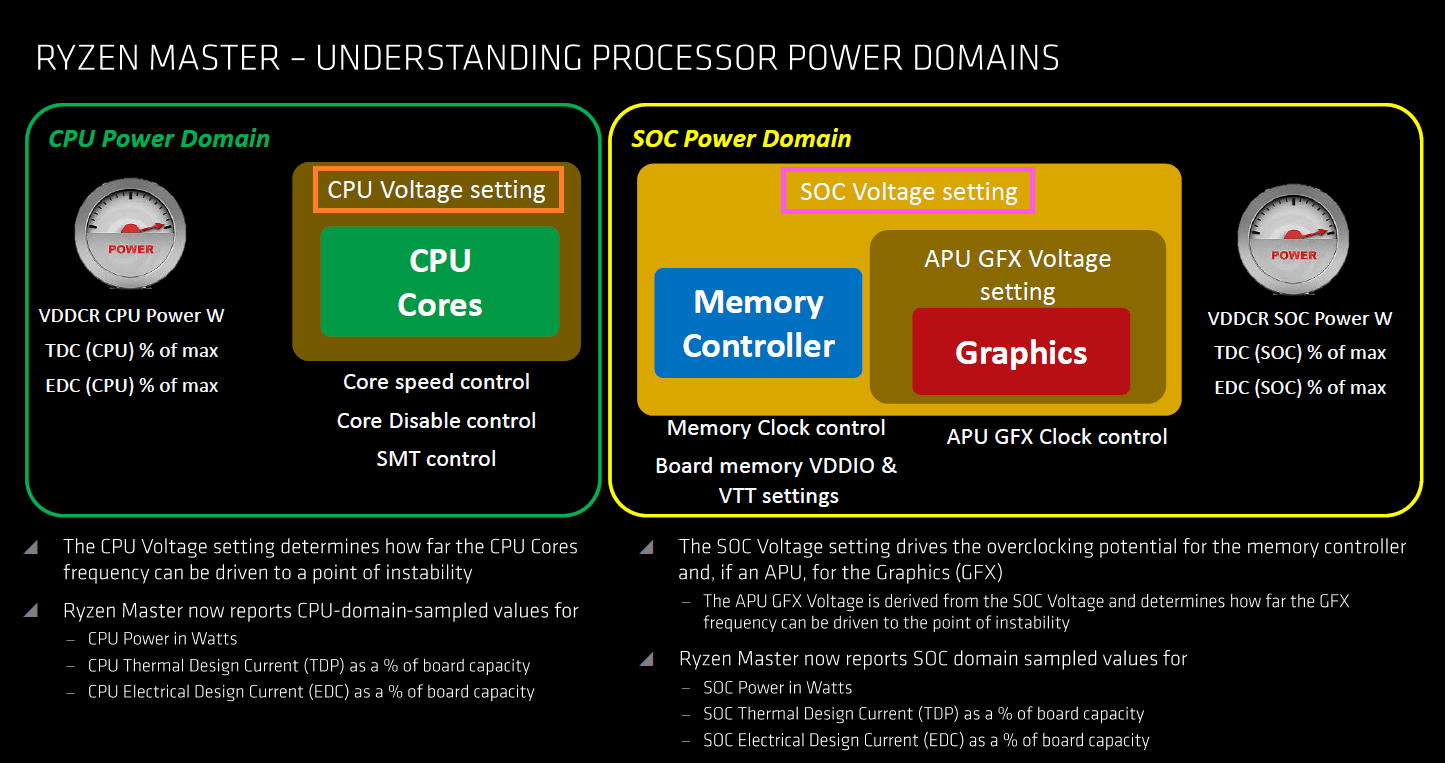
AMD Ryzen CPUでオーバークロックを行う場合に変更する電圧設定については基本項目が「CPUコア電圧」「CPU SOC電圧」「DRAM電圧」の3項目のみと非常に簡単化されています。加えてASUS ROG STRIX X470-F GAMINGでは「Digi+ VRM」の項目からその他多くの電圧設定が可能です。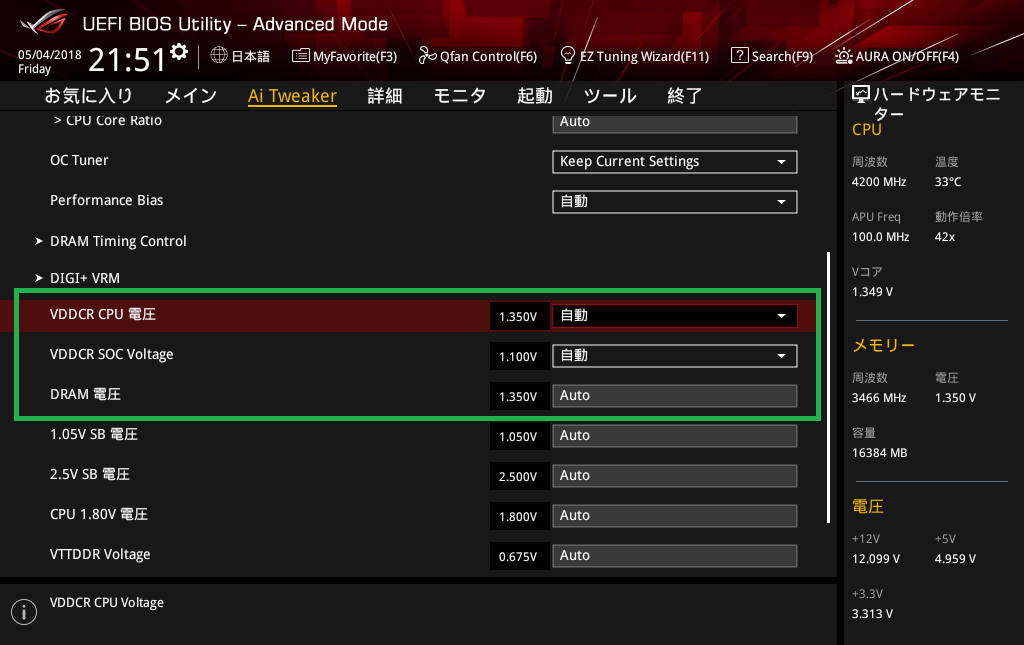
CPUコアクロックのOCに関連するコア電圧のOC設定としては、ASUS ROG STRIX X470-F GAMINGではCPUコア電圧の項目を変更します。CPUコア電圧ではマニュアルの設定値を固定する「マニュアル」モード、CPUに設定された比例値にオフセットかける「オフセット」モードの2種類が使用できます。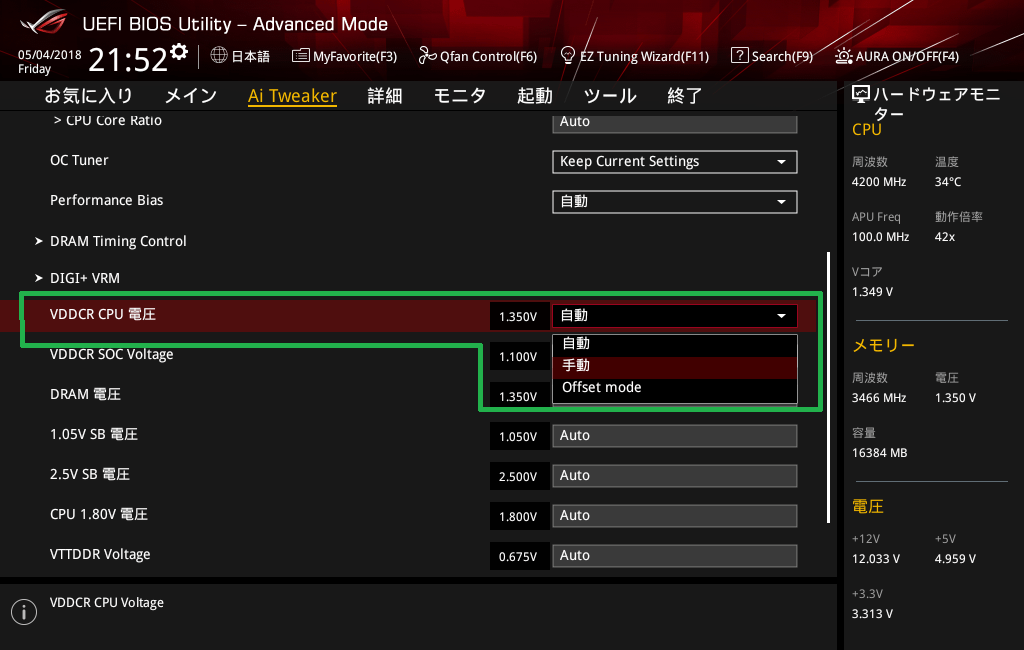
ASUS ROG STRIX X470-F GAMINGでCPUコアクロックのOCを行う場合コア電圧設定モードとして通常はマニュアルモードを推奨します。マニュアルモードの場合は0.00625V刻みでコア電圧の設定が可能です。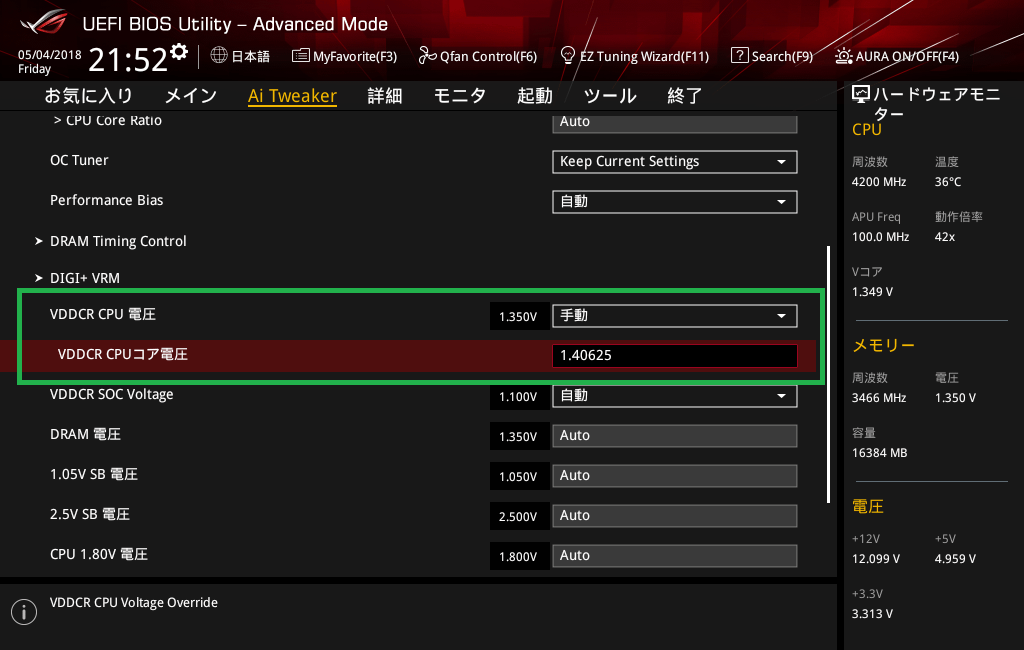
またCPUのOCに関連する追加の電力設定としてASUS ROG STRIX X470-F GAMINGでは、コアクロックと電圧の設定項目の中間あたりに「Digi+ VRM」が配置されています。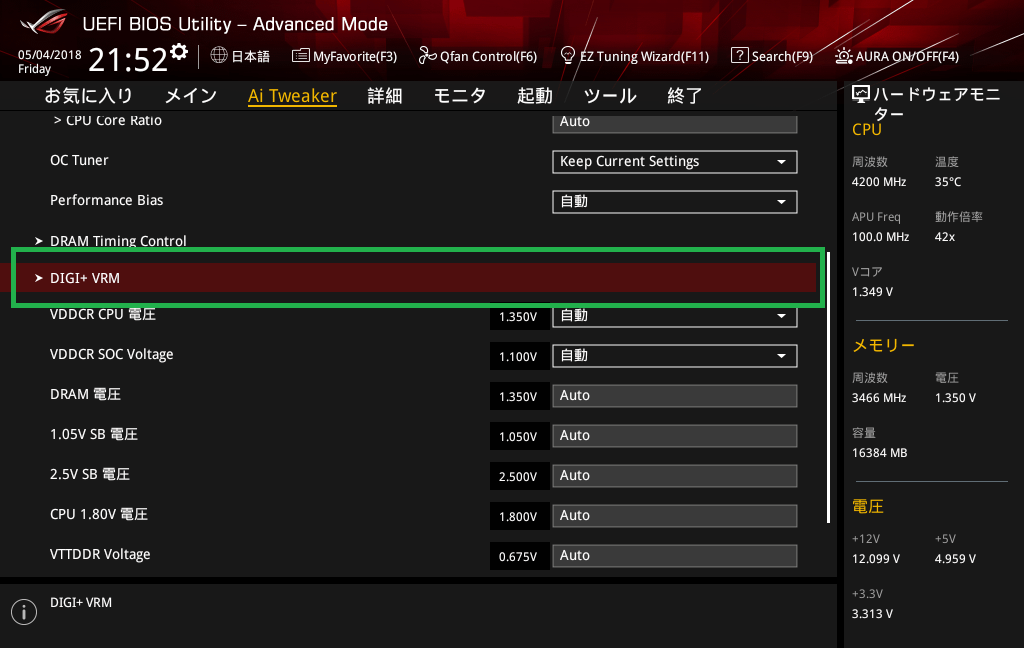
コアクロックを高く設定する時に追加で変更するといい項目として「Digi+ VRM」内に「ロードラインキャリブレーション」があります。ロードラインキャリブレーションはCPU負荷時の電圧降下を補正してOCを安定させる機能となっており、補正の強度としてLevel 1~Level 5の5段階になっており、Levelの添え字の数字が大きくなるほど電圧降下の補正は強くなりOCは安定しやすくなりますが発熱も大きくなります。Level 3あたりから始めて安定する設定値を模索していくのがおすすめです。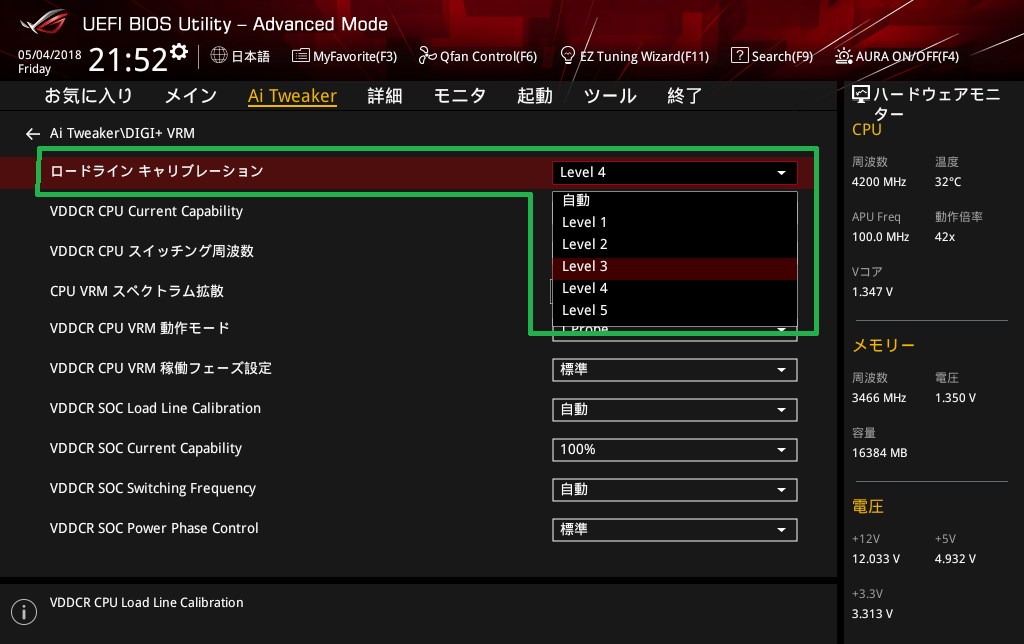
「Digi+ VRM」ではその他にも「CPU VRM スペクトラム拡散」「VDDR CPU VRM 動作モード」「VDDR CPU VRM 可動フェーズ設定」などCPUのオーバークロック時にマザーボードVRMからの電力供給を安定させる設定項目が用意されています。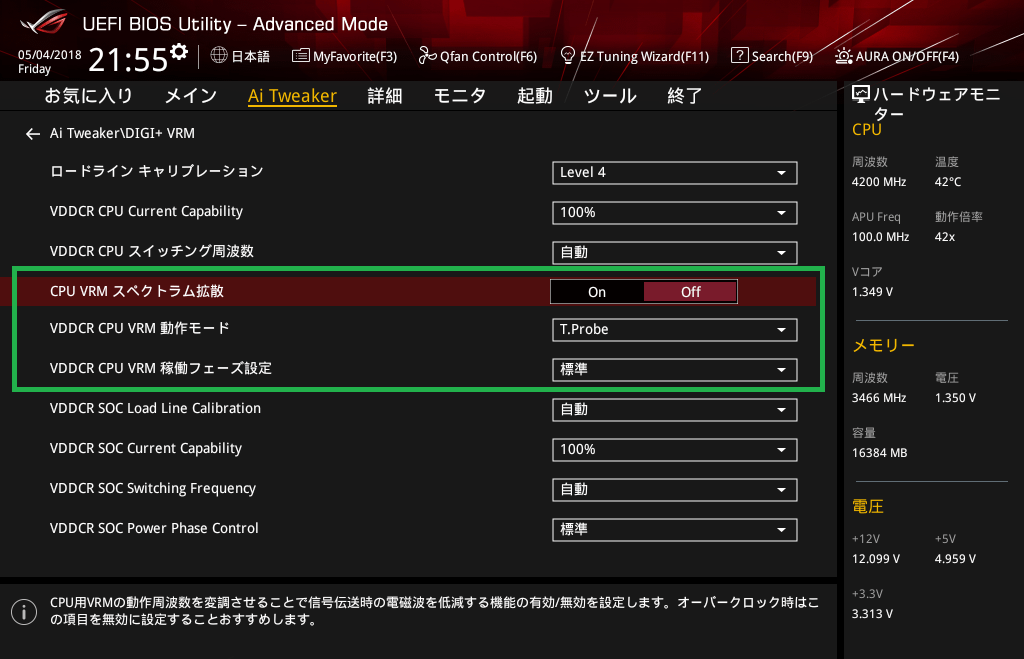
メモリのオーバークロックについても簡単に紹介だけしておきます。
メモリの性能について簡単に言うと「動作クロックが高く」「タイミングが小さい」ほど性能は高くなります。そのためメモリOCを手動で行う手順を簡単にすると「電圧を上げて動作可能なクロックを探し」、「そのクロックにおいて正常に動作する最小のタイミングを探る」という2つの手順を繰り返すことになります。
一方でXMPによるメモリOCは上の手順によるOCをメーカー側がすでに行い動作確認をしているので、メーカーが動作確認を行ったOCプロファイルを適用するだけで簡単にメモリをオーバークロックできます。
メモリOCではPOSTすらクリアできずBIOSに到達できないことも少なくありませんが、ASUS ROG STRIX X470-F GAMINGでは正常にPOSTできないメモリOC設定でエラーが出た場合は数回再起動した後、自動で2133MHzや2400MHzなど定格となるSPDプロファイルの緩い設定で再起動してくれるのでメモリOCを安心して行えます。
メモリOCで有名なXMPプロファイルはIntelの策定した規格なのでAMD CPU&マザーボードの環境では厳密にいうと非対応ですが、ASUS ROG STRIX X470-F GAMINGなどの一部のASUS製マザーボードでは「Ai Overclock Tuner」のプルダウンメニューに、メモリに収録されたXMPプロファイルからRyzen環境でも使用可能なメモリOCプロファイルを自動生成する「D.O.C.P」という独自機能があります。
ASUS ROG STRIX X470-F GAMINGでは「Ai Overclock Tweaker」から「D.O.C.P」モードを選択することで、自動生成されたOCプロファイルによるメモリOC設定の適用が可能です。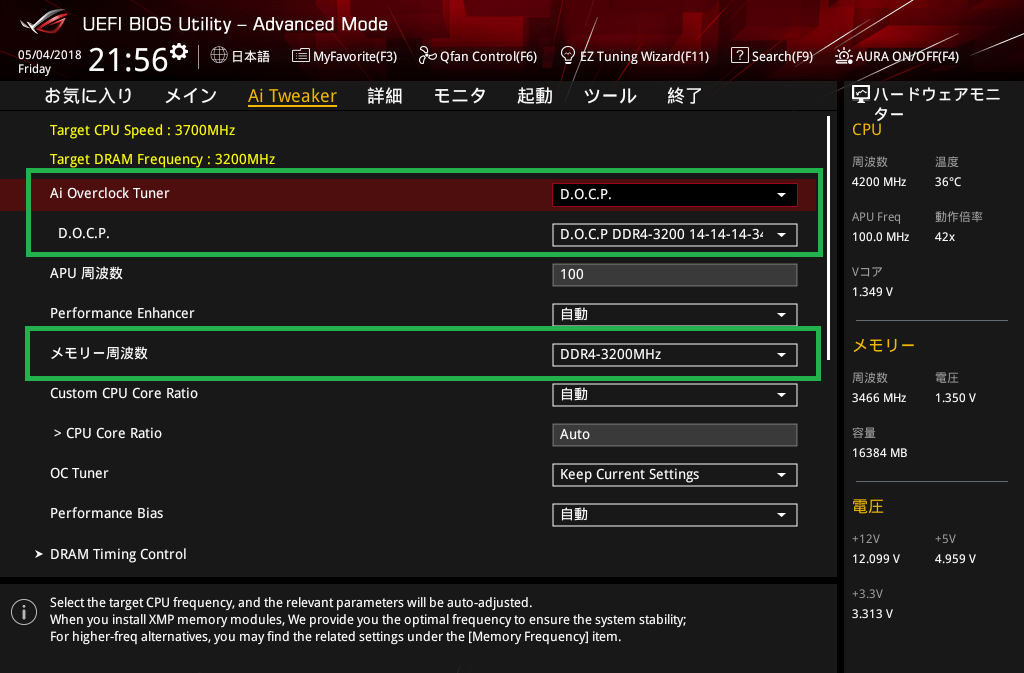
XMPプロファイルを使用しない「Ai Overclock Tweaker」のAutoモードやManualモードでは、「メモリ周波数」の項目とAutoにすると、DDR4メモリごとにSPDプロファイルに設定された2133MHz~2666MHzの動作周波数とタイミングによる定格動作となります。手動でメモリ周波数を設定する場合は「メモリ周波数」の項目でプルダウンメニューから最大4200MHzまでの動作クロック(倍率)設定が可能です。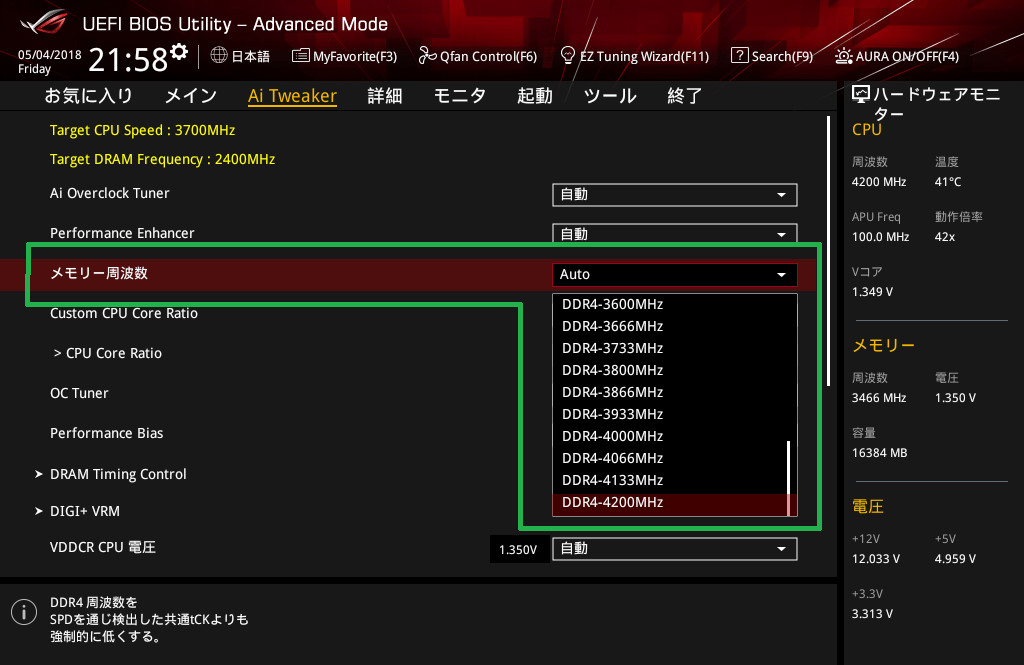
メモリタイミングの個別打ち込み設定も可能です。メモリタイミングを手動で設定する場合は基本的には「CAS Latency (tCL)」、「RAS to CAS Read (tRCDrd)」、「RAS to CAS Write (tRCDwr)」、「RAS Precharge (tRP)」、「RAS Active Time (tRAS)」の主要な5タイミングと、加えて下の方にスクロールしていくと表示される「Command Rate:1 or 2」の6つ以外はAutoのままでいいと思います。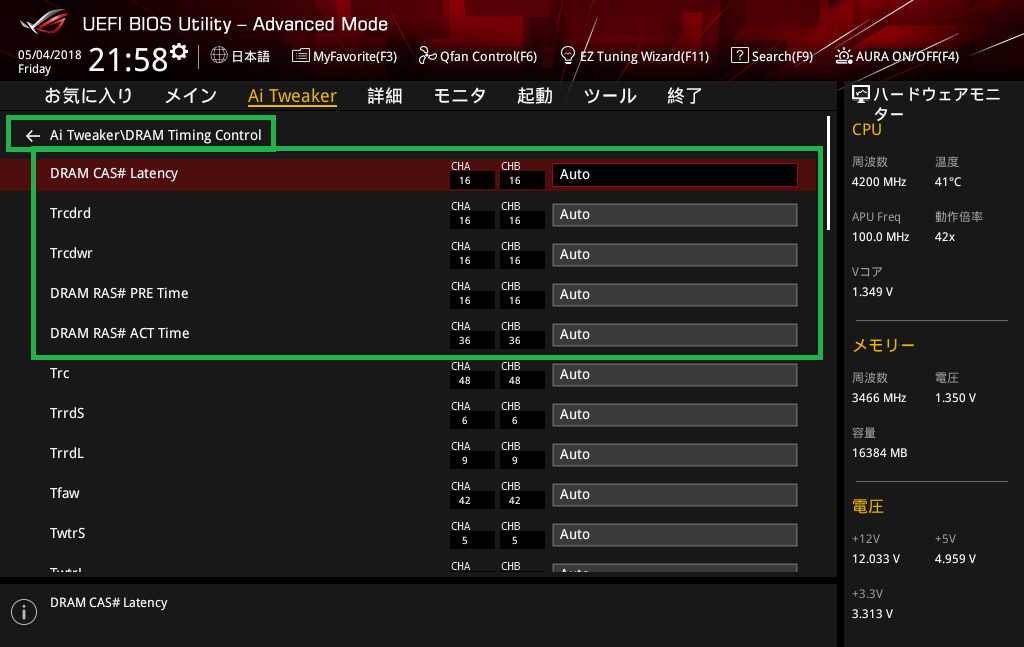
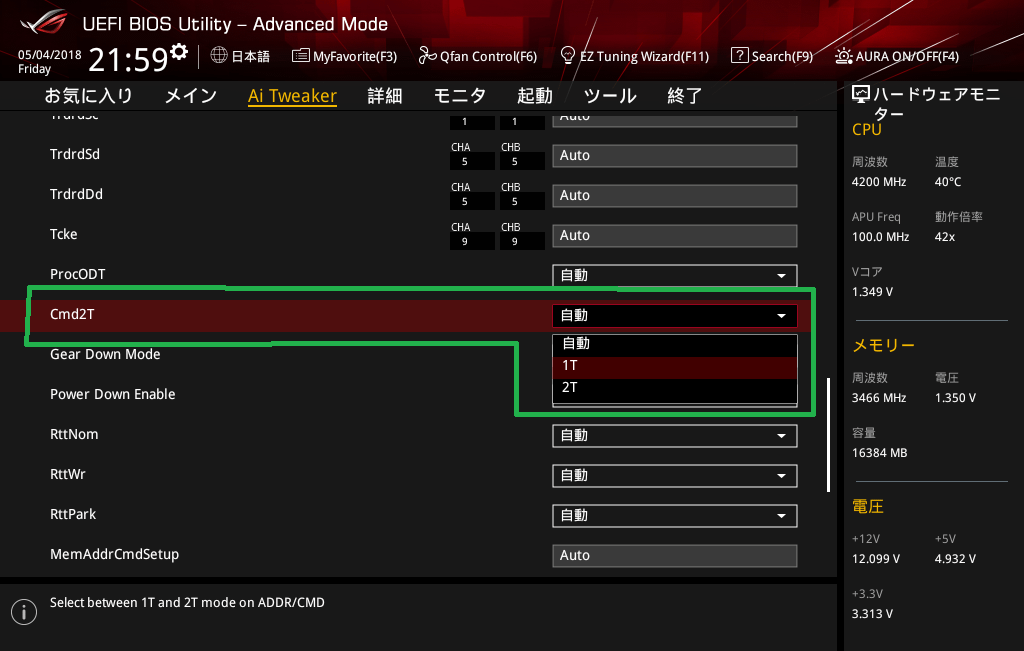
メモリ周波数を3200MHz以上にOCする場合は「GearDownMode」をEnabledに設定すると動作が安定するかもしれないので、Autoで上手くいかない場合は設定を変更してみてください。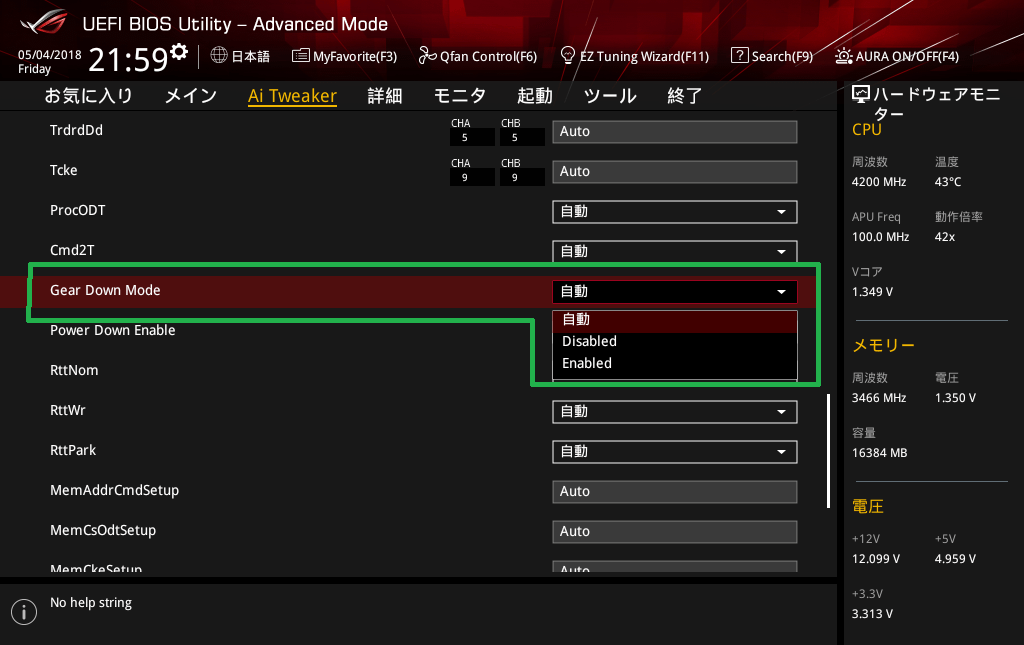
メモリタイミングの下の方にある「ProcODT」という設定値がAutoのままではPOSTがクリアできない場合があります。AutoでPOSTをクリアできない、もしくは起動後に安定しない場合は「ProcODT」を43.6~68.6の間で固定して安定するものを探してみてください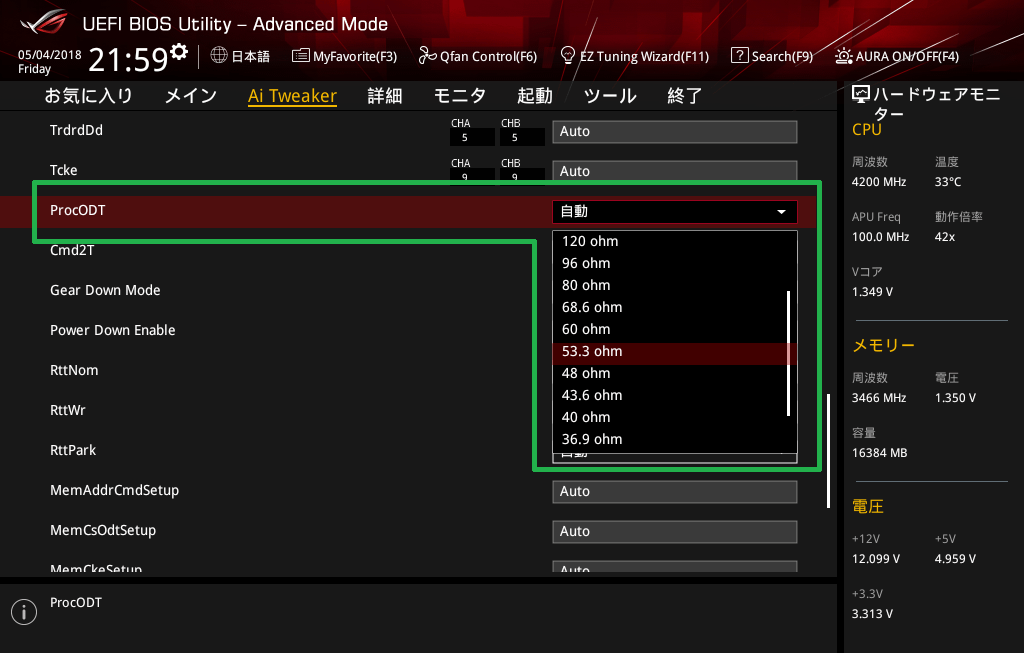
DDR4メモリの周波数OCを行う際は「DRAM Voltage」の項目を、3000MHz以上にOCする場合は1.300~1.350V、3800MHz以上にOCする場合は1.370~1.400Vに上げる必要があります。メモリをOCする場合は最初から1.350V以上にDRAM電圧を盛っておくのがおすすめです。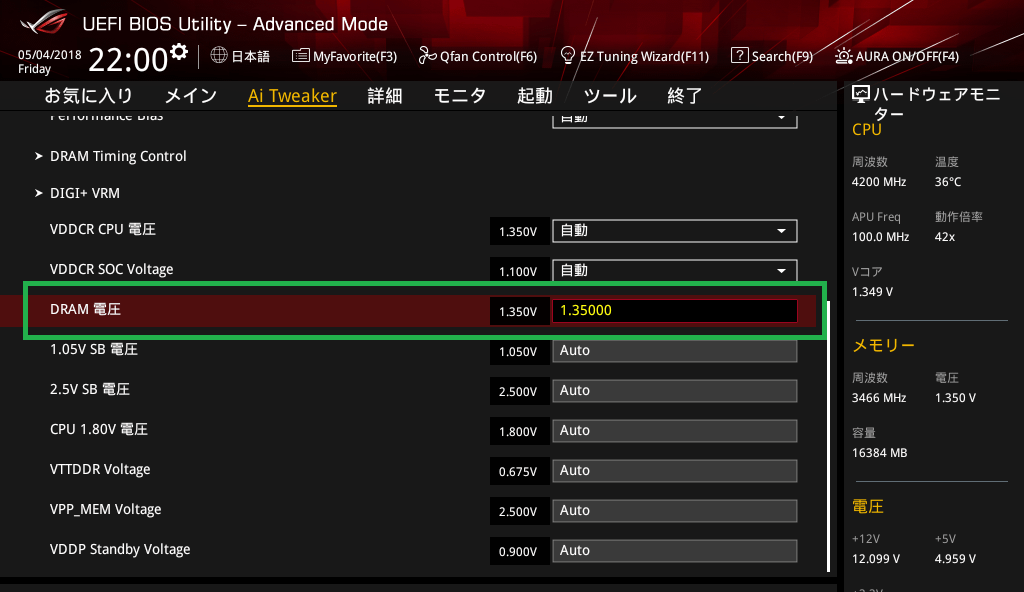
AMD Ryzen CPUでメモリの動作クロックをOCする場合はDRAM電圧だけでなく「CPU SOC電圧(CPU NB/SOC Voltage)」も1.100V~1.200V程度に盛ってやると動作が安定しやすいようです。CPUコア電圧同様にマニュアルの設定値を固定する「マニュアル」モード、CPUに設定された比例値にオフセットかける「オフセット」モードの2種類が使用でき、0.00625V刻みでコア電圧の設定が可能です。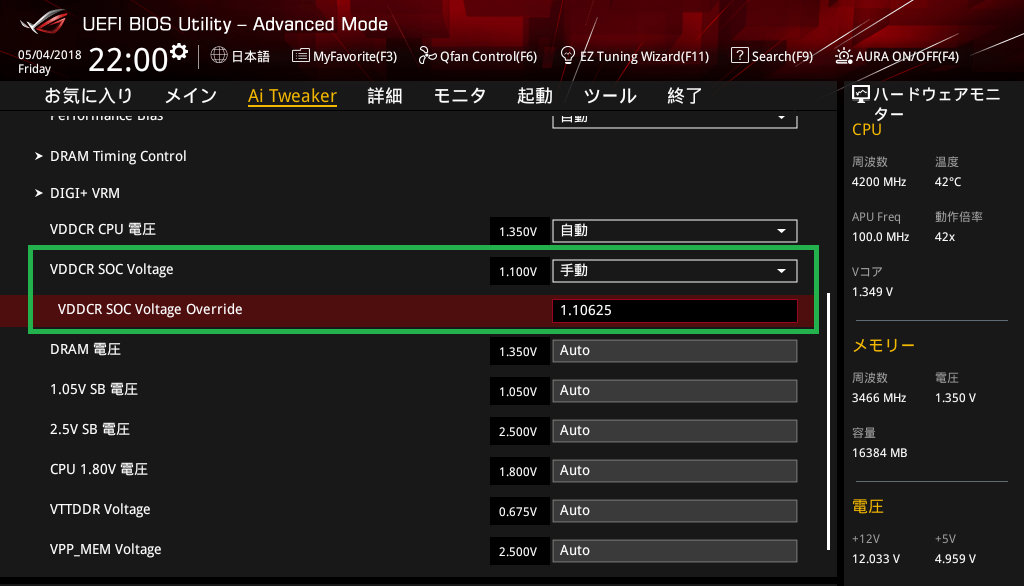
ASUS ROG STRIX X470-F GAMINGの動作検証・OC耐性
BIOS周りの管理人的に気になるところやOC設定の基本についての紹介はこのあたりにしてASUS ROG STRIX X470-F GAMINGを使用した検証機で具体的に動作検証とOC耐性をチェックしていきます。
まずはBIOS上の起動設定をフルスクリーンロゴとファストブートを無効にしてOSの起動時間を測定しました。ASUS ROG STRIX X470-F GAMINGの起動時間は22秒ほどとなりました。メインストリーム向けの多機能マザーボードの起動時間としては標準的な結果です。
続いてASUS ROG STRIX X470-F GAMINGを使用した場合のCPUのオーバークロック耐性をチェックしてみました。
なおオーバークロックはメーカー保証外の行為であり製品の破損やデータの消失もすべて自己責任となります。オーバークロック検証時は最小構成(CPU、マザーボード、メモリ、システムストレージ、グラフィックボード)以外は基本的にすべて外し、可能ならOC検証用のシステムストレージを用意するなど細心の注意を払ってください。
Ryzen 7 2700XのOC設定は「CPU動作周波数:4200MHz」「CPUコア電圧:1.350V」「CPUロードラインキャリブレーション:Level4」「メモリ周波数:3466MHz」「メモリタイミング:16-16-16-36-CR1」「メモリ電圧:1.350V」としています。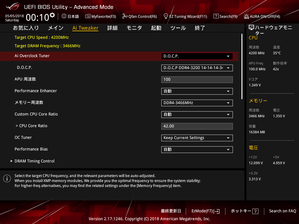
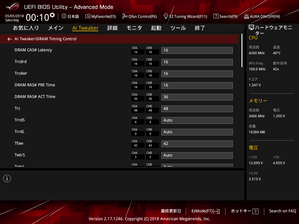
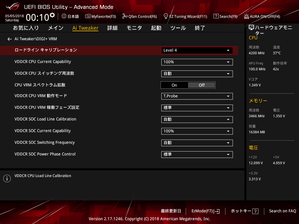
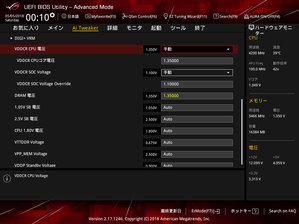
上の設定を適用したところ問題なくOSを起動させることができました。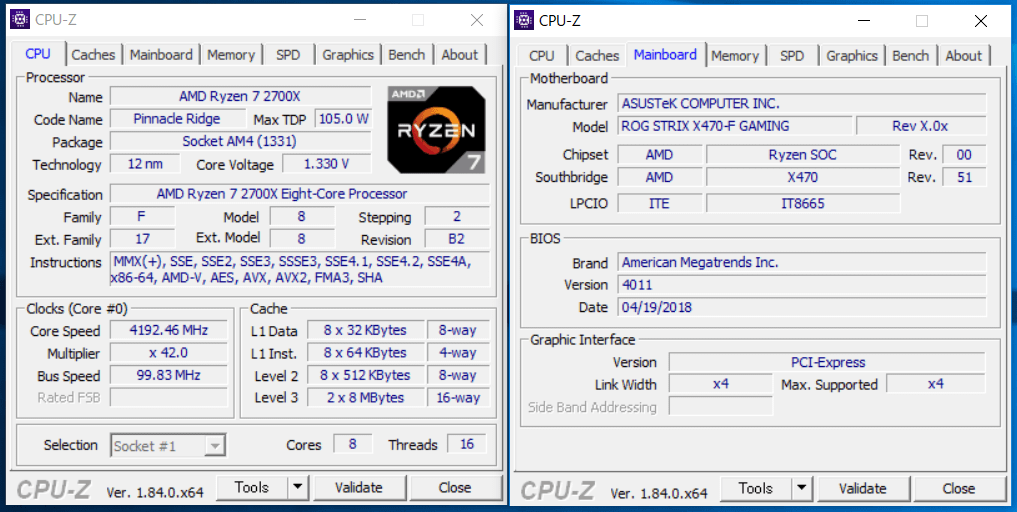
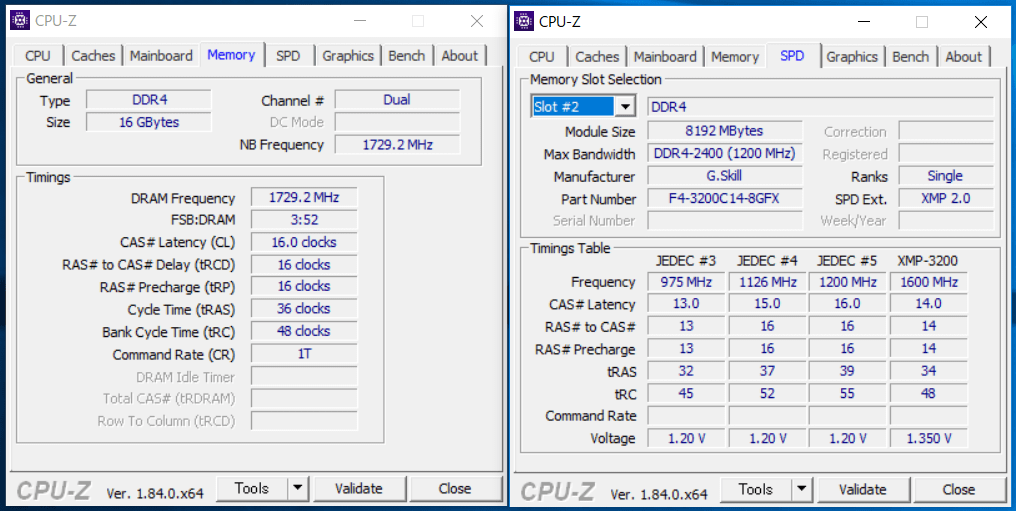
「ASUS ROG STRIX X470-F GAMING」の環境では、検証機材メモリに「G.Skill FLARE X F4-3200C14D-16GFX」を使用して手動オーバークロックすることによってメモリ周波数3466MHzにOCし、なおかつメモリタイミングを16-16-16-36-CR1に詰めることができました。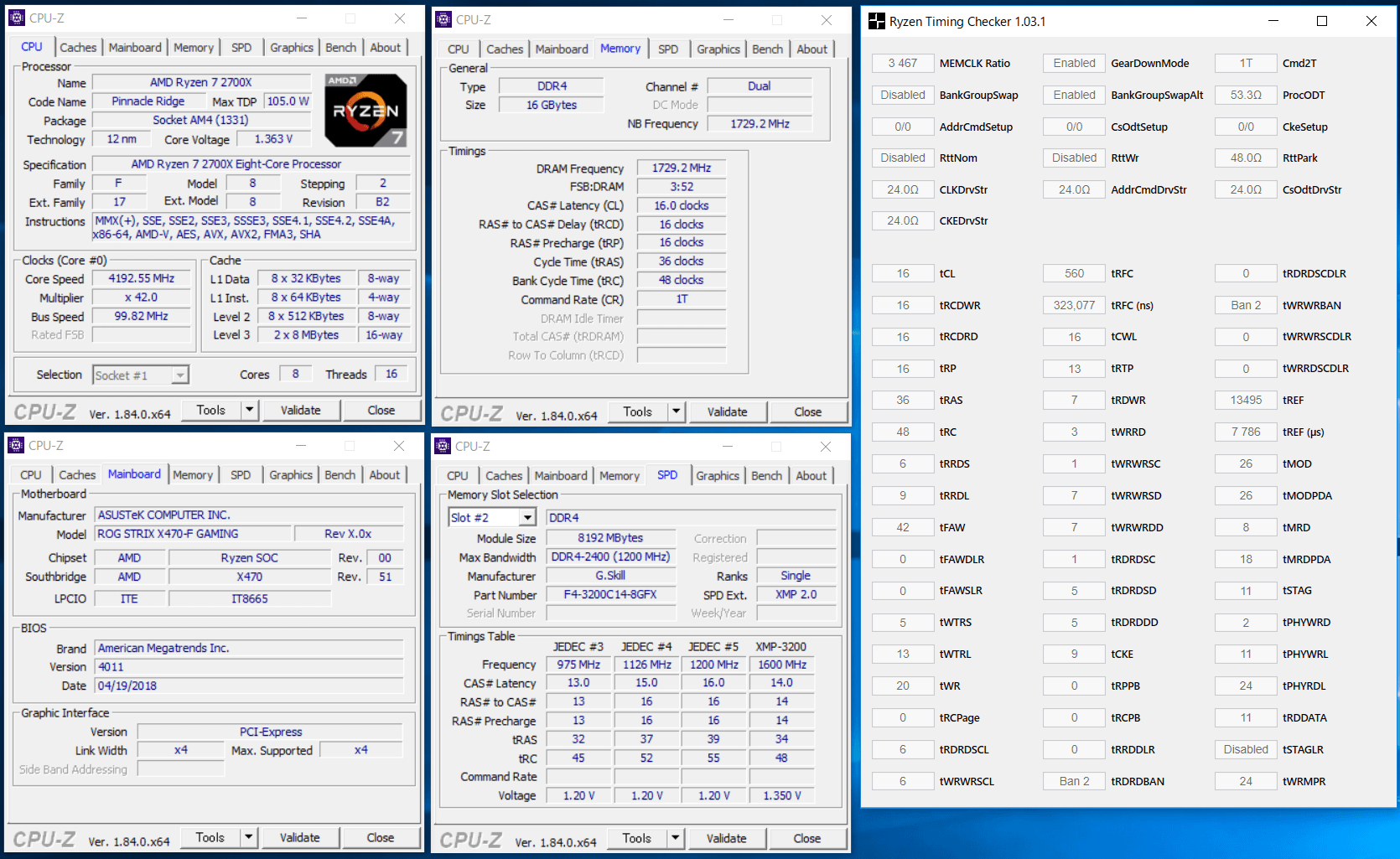
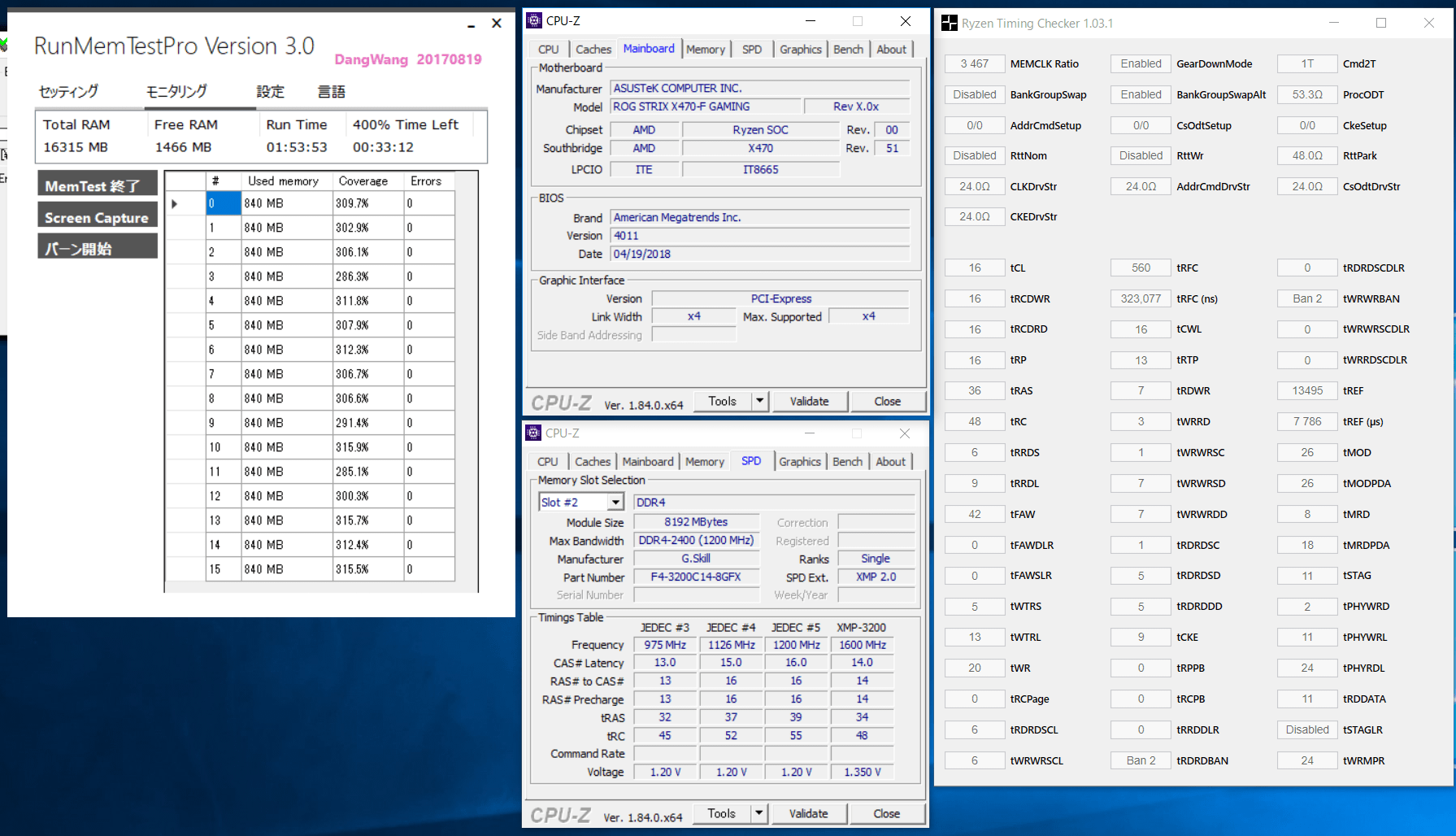
「ASUS ROG STRIX X470-F GAMING」と組み合わせて使用するメモリについて、メーカーで3200MHzが動作確認済みのOCメモリは容量単価で高価になっていますが、安価に済ませたいということであれば、PCショップアークから発売されている「ARD4-U16G48SB-26V-D Samsung Edition」がRyzen環境と相性の良いSamsung B-Die採用で、かつ高速な定格2666MHz対応メモリなのでお勧めです。このメモリでも手動OCによって3200MHz&CL16の安定動作が確認できています。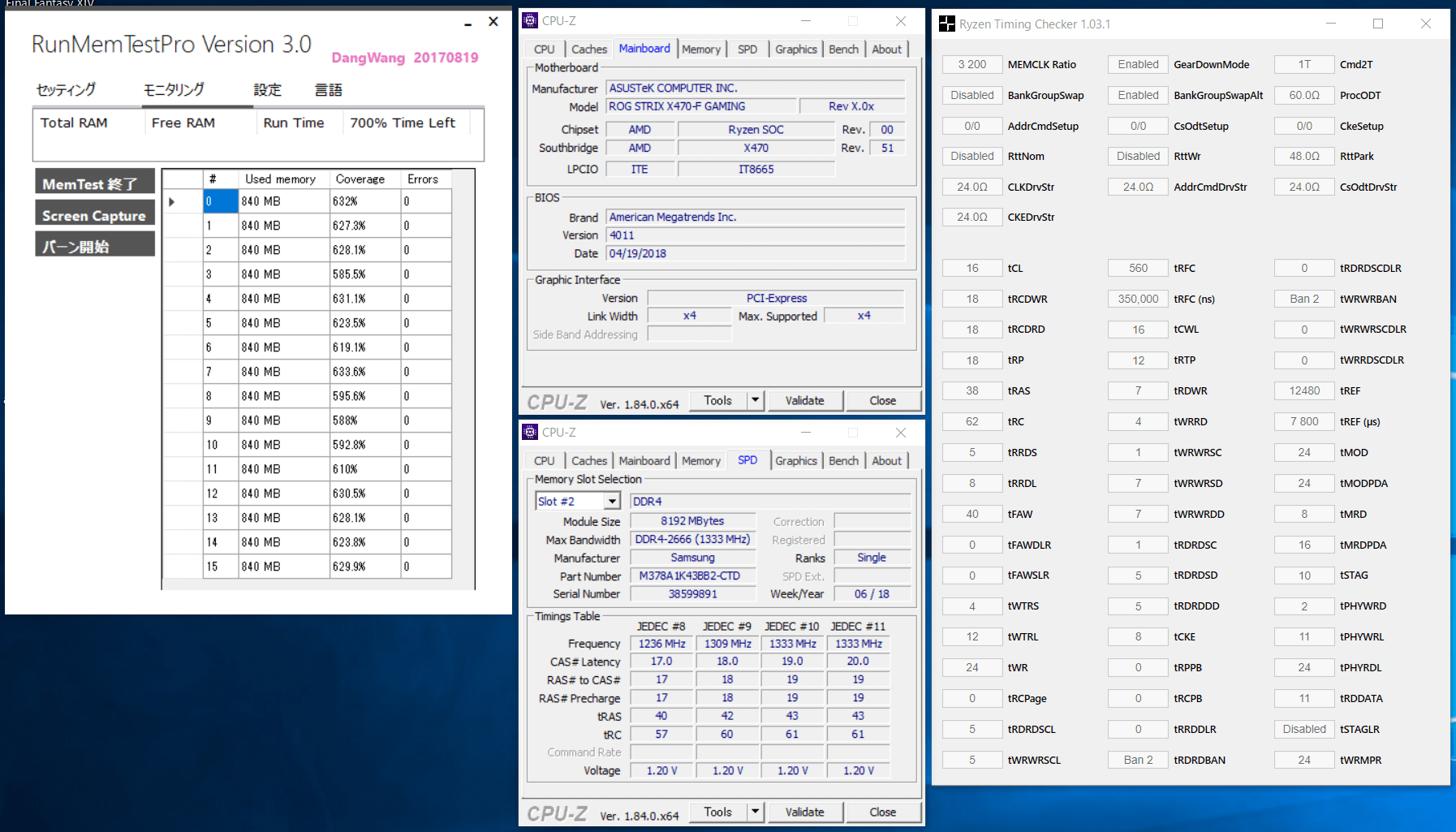
Ryzen 7 2700Xの4.2GHz、メモリ3466MHzでCinebenchも問題なくクリアできました。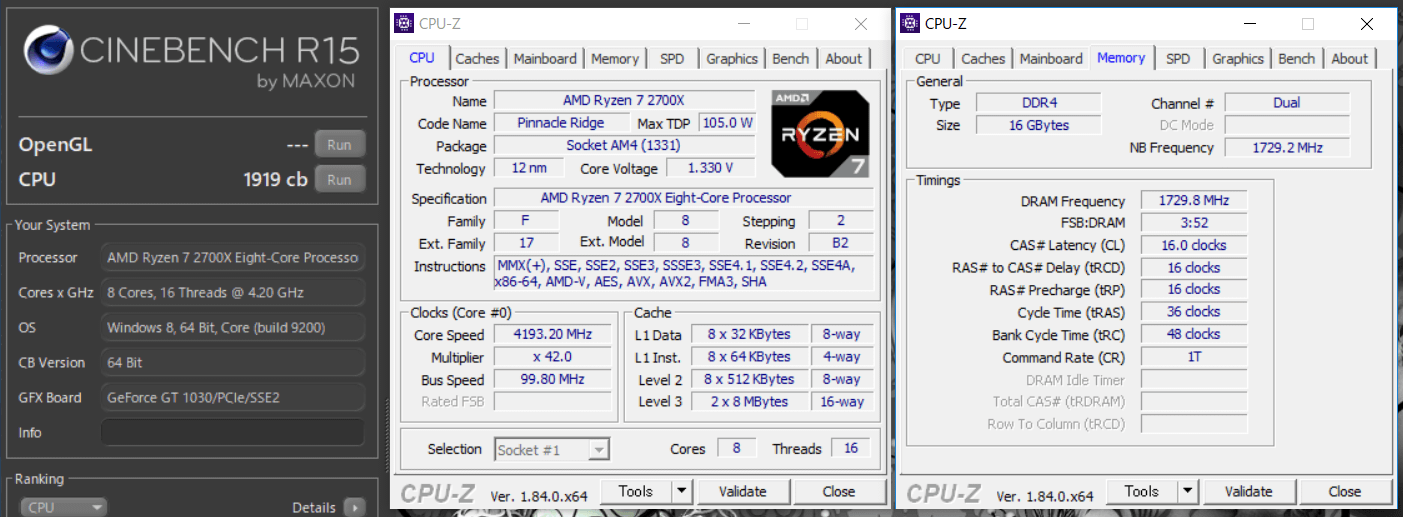
続いてこのOC設定を使用してストレステストを実行しました。
検証方法については、FF14ベンチマークの動画(再生時間8分、WQHD解像度、60FPS、容量4.7GB)でAviutl+x264を使ってエンコードを行いました。エンコード時間はRyzen 7 2700Xの場合15分ほどなので同じ動画で2つ平行して2周させています。エンコード中のファン回転数は一定値に固定しています。
注:CPUのストレステストについてはOCCTなど専用負荷ソフトを使用する検証が多いですが、当サイトではPCゲームや動画のエンコードなど一般的なユースで安定動作すればOKとういう観点から管理人の経験的に上の検証方法をストレステストとして採用しています。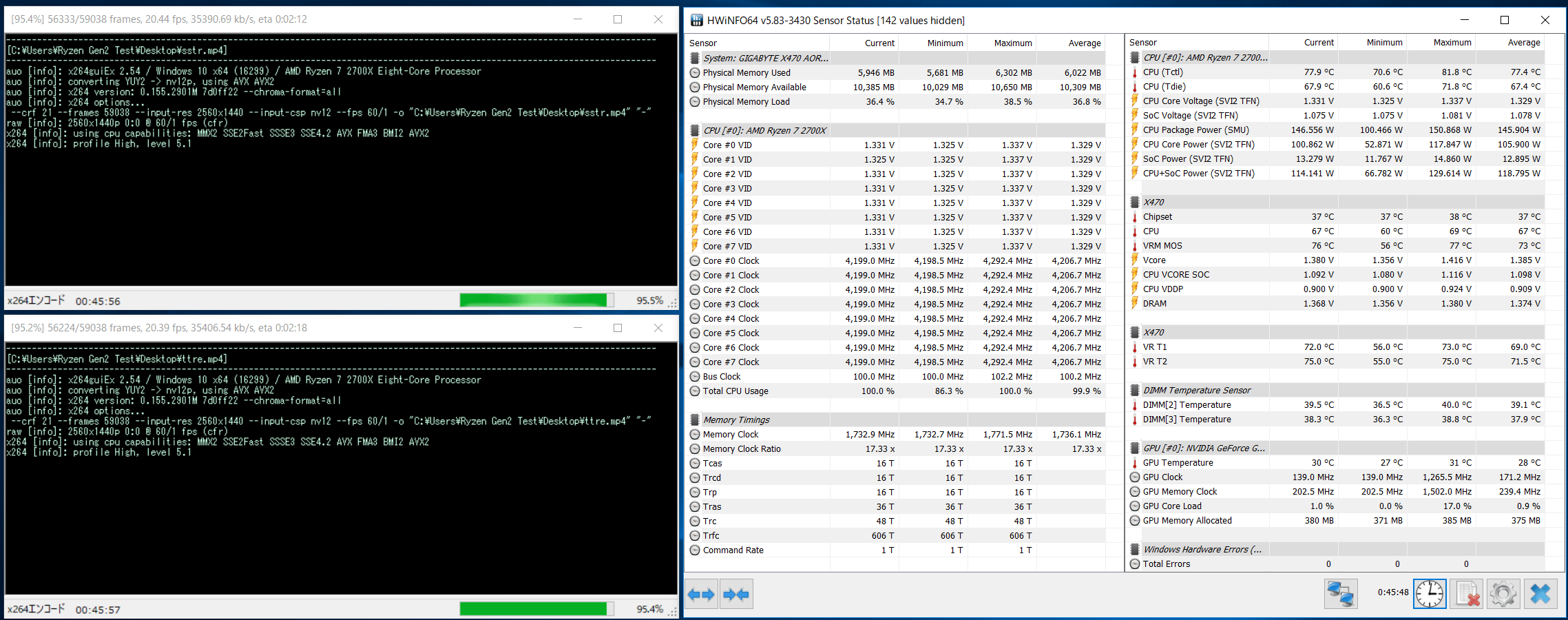
ストレステスト中のCPU温度とCPU使用率のログは次のようになりました。マザーボードにASUS ROG STRIX X470-F GAMINGを使用することでRyzen 7 2700Xを全コア同時4.2GHzにOCしてストレステストをクリアできました。CPUクーラーのファン回転数は1200RPMで固定しています。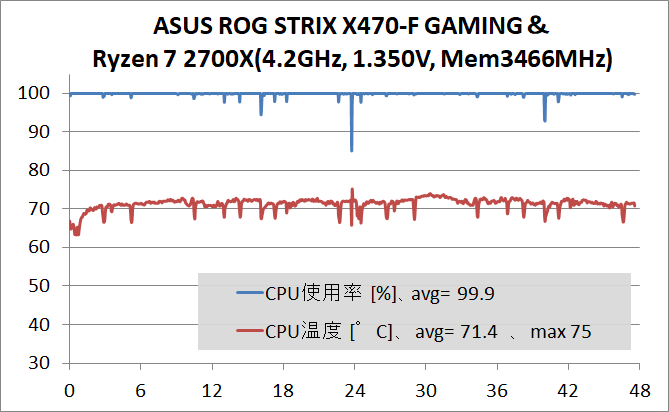
スマホで使用できるサーモグラフィカメラ「FLIR ONE Pro」(レビュー)を使用してASUS ROG STRIX X470-F GAMINGのVRM電源温度をチェックしていきます。
まずはRyzen 7 2700XをCPU動作周波数は定格、メモリ周波数は3200MHzにOCした状態を定格として上の負荷テスト同様に動画のエンコードで負荷をかけてVRM電源の温度をチェックしてみました。「ASUS ROG STRIX X470-F GAMING(BIOS:4011)」は標準設定でPrecision Boost Overdriveが機能するのでXFRが効いた状態よりさらに100MHzほどコアクロックが高くなり、全コア4.0GHz超で動作します。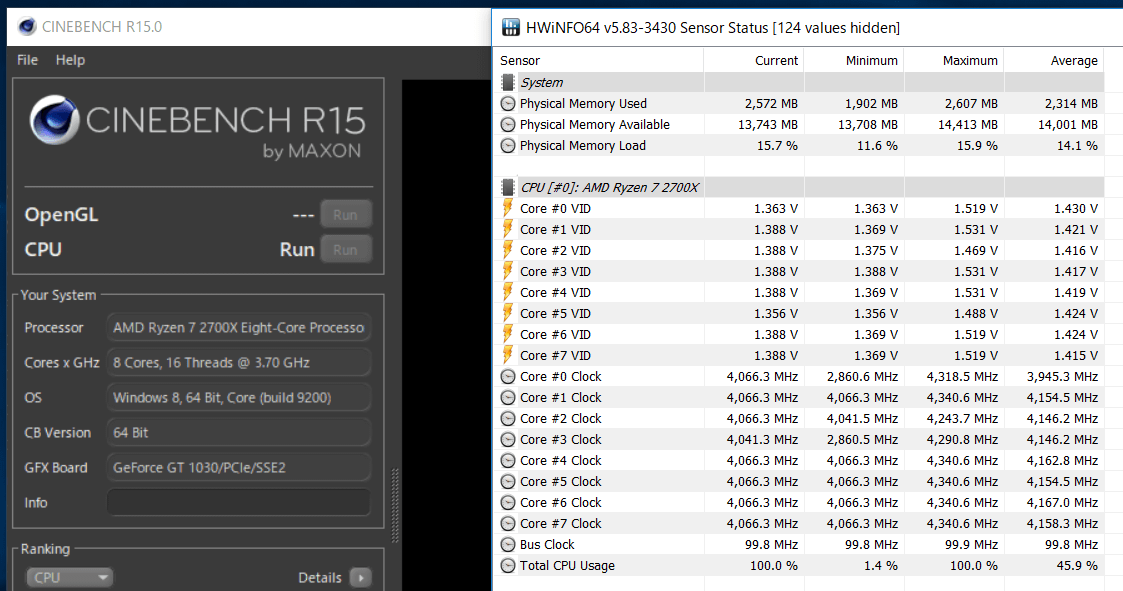
上記の定格設定において、CPUクーラーには簡易水冷を使用しており、VRM電源部分に風を当てないパッシブ空冷の状態で負荷テストを行ったところ、VRM電源部分は最大で100度に達しました。
Ryzen 7 2700XをX470マザーボードと組み合わせると、CPUの冷却に依存した自動OC機能「XFR」が働くので(加えてASUS ROG STRIX X470-F GAMINGでは標準設定でPrecision Boost Overdriveも)、標準設定のままで運用しても全コア4.0GHz程度まで動作周波数が上がるため、必然的にVRM電源への負荷は仕様値3.7GHzで動作した時より大きくなるものの、デフォルト設定運用でVRM電源温度が100度に達するのは厳しいというのが正直なところです。
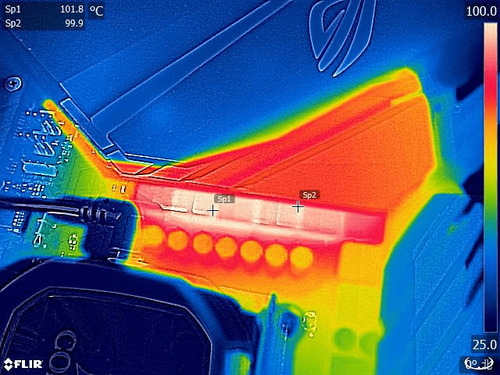
さらにRyzen 7 2700Xやメモリを上記のBIOS設定でOCした時の負荷テスト中のVRM電源温度をチェックしていきます。ちなみにASUS ROG STRIX X470-F GAMING環境でRyzen 7 2700Xを4.2GHzまでOC、かつメモリも3466MHzにOCするとシステム全体(ほぼCPU)の消費電力が200W~250Wに達します。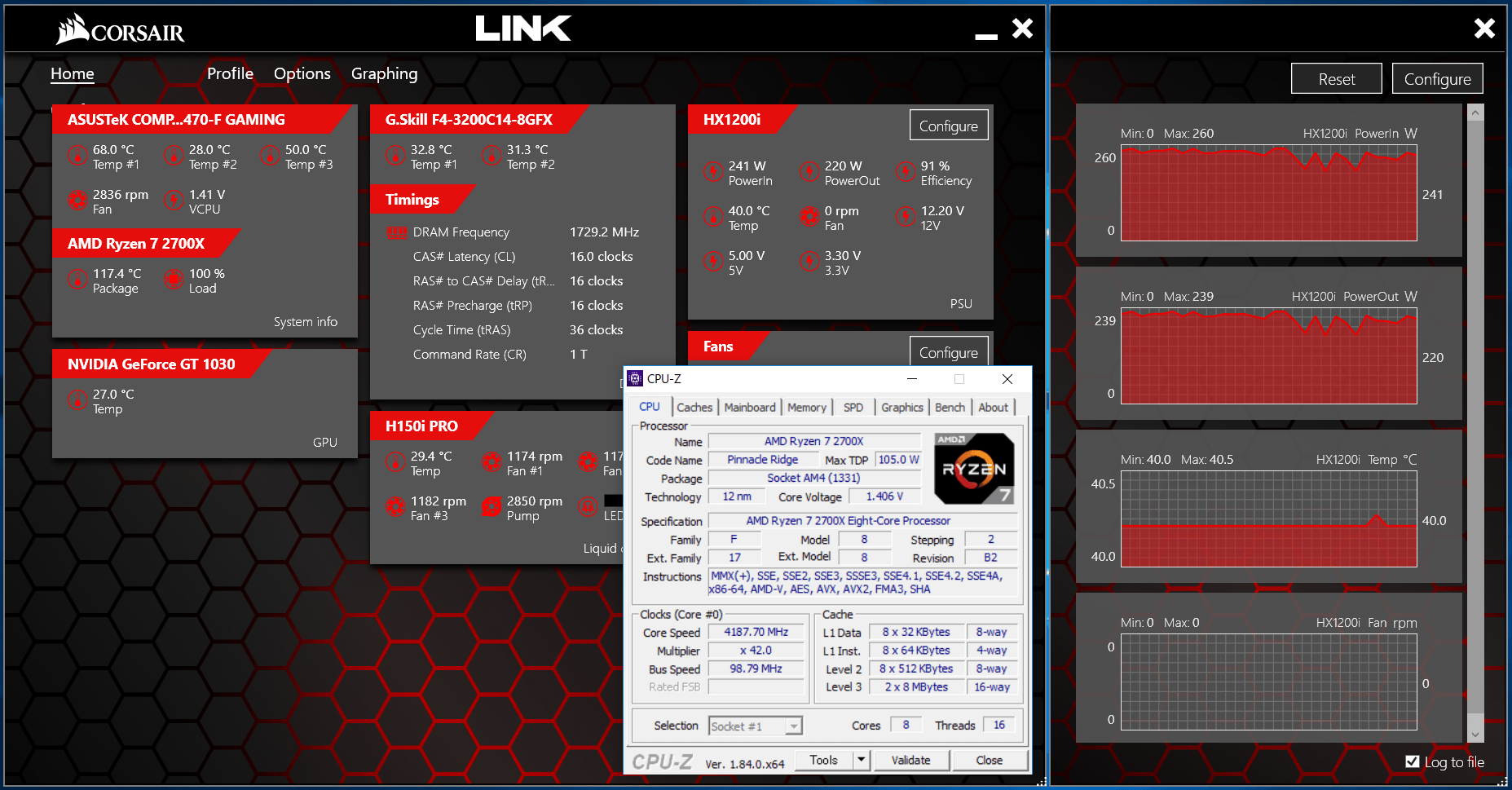
定格でも最大で100度まで上がったので、やはりと言うべきか、Ryzen 7 2700Xを常用限界近くまでOCすると、VRM電源周りのパッシブ冷却のでは冷やしきれずVRM電源周りの温度は全体的に100度を上回ってしまいました。
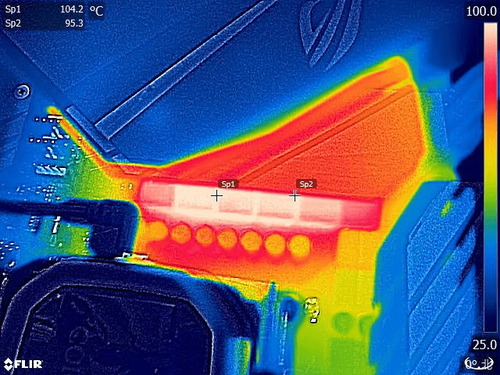
流石にパッシブ冷却のままでは厳しいので、120mmファンを1200RPMで回してVRM電源周りに風を当てるスポットクーラーにしました。
スポットクーラーによってVRM電源周りを冷やすアクティブ冷却で同じ負荷をかけてみたところ、なんとか80度前後に収めることができました。

「ASUS ROG STRIX X470-F GAMING」をRyzen 7 2700Xと組み合わせた場合、デフォルト設定による運用であってもXFRおよびPrecision Boost Overdriveが最大限に働くとVRM電源温度は100度に達するため、簡易水冷CPUクーラーやサイドフロー型空冷CPUクーラーでCPUのみを冷やして、VRM電源周りに風が当たらない状態で運用するのはかなり厳しくなっています。
「ASUS ROG STRIX X470-F GAMING」でRyzen 7 2700Xを使用する場合は、付属CPUクーラー「Wraith Prism」などトップフロー型CPUクーラーを使用するか、簡易水冷CPUクーラーを組み合わせる場合は、別途VRM電源周りに風が当てるためスポットクーラーの併用をお勧めします。スポットクーラーを使用するのであれば、可変アルミニウム製ファンフレーム搭載の冷却ファン「IN WIN MARS」がおすすめです。
・可変アルミフレーム搭載ファン「IN WIN MARS」をレビュー
ちなみにASUS製X470マザーボード上位モデルの「ASUS ROG CROSSHAIR VII HERO」であれば同じくRyzen 7 2700Xを全コア4.2GHz、メモリ3466MHzにOCしてもVRM電源温度はパッシブ空冷のままで80度未満となります。
ASUS ROG STRIX X470-F GAMINGのレビューまとめ
最後に「ASUS ROG STRIX X470-F GAMING」を検証してみた結果のまとめを行います。簡単に箇条書きで以下、管理人のレビュー後の所感となります。
良いところ
- ROG STRIXシリーズらしいブラック一色のクールなデザイン
- リアI/Oカバーに内蔵されたアドレッサブルLEDイルミネーションが綺麗
- 検証機ではRyzen 7 2700Xの全コア同時4.2GHz、メモリ3466MHz OCで安定動作
- マザーボード一体型リアI/Oパネル「プリマウントI/Oシールド」搭載
- 重量級グラボにも耐えるメタルアーマー採用PCI-Eスロット「SAFE SLOT」
- 外部センサー搭載で水温ソースのファンコンも可能なので水冷PCにも最適
- 高速NVMe接続のM.2スロットが2基設置(うち1基はPCI-E2.0x4帯域)
- M.2スロットのうち1つはM.2 SSDヒートシンクを装備
- NVIDIA GTX 10XXシリーズのマルチGPU用のSLI HBブリッジが付属する
悪いところor注意点
- Ryzen 7 2700Xを使用する場合、定格でもスポットクーラーの使用を推奨、OC時は必須
- 多言語テキストパターン「サイバーアウトルック」は日本ユーザーには人を選びそう
- 2万円後半の製品なのでQ-Connectorも付属してほしいところ
第2世代Ryzen CPUにネイティブ対応となるX470チップセット搭載AM4マザーボードとしてAUSUからリリースされた「ASUS ROG STRIX X470-F GAMING」は、ASUSのミドルハイクラスのゲーミングブランド”ROG STRIX”シリーズとして投入されたモデルですが、同シリーズ共通のフクロウ(STRIX)がモチーフのデザインを踏襲したスタイリッシュな外見、オンラインゲーマーに定評のあるIntel製有線LAN搭載など手堅くまとまったゲーマー向けマザーボードです。
フクロウ(STRIX)がモチーフのデザインに加えて、18年入ってからの”ROG STRIX”シリーズはゲームやROGブランドに関する多言語テキストパターン「サイバーテキストパターン」をPCB基板やクーラー・カバーにプリントする「サイバーアウトルック」が採用されています。海外ユーザーの反応については不明ですが、「玩家」や「ハンギャク」などのテキストが日本人にとってカッコいい!と受け取られるかというと個人的には微妙な気がします。「サイバーアウトルック」についてはかなり人を選びそうというのが正直な感想です。
ASUS製マザーボードではお馴染みですがBIOSやマニュアルの日本語ローカライズ品質は主要4社の中でも随一となっており、BIOSのテキストベースUIの使い勝手も良好です。ゲーマー向けROG STRIXと言うと比較的高価で上級者向け製品のイメージが強いかもしれませんが、「ASUS ROG STRIX X470-F GAMING」は初心者にも優しいマザーボードだと思います。
ASUS ROG STRIX X470-F GAMINGを使用した検証機では第2世代Ryzen最上位のRyzen 7 2700Xの全コア4.2GHzに、メモリ周波数も3466MHzにオーバークロックすることができました。ミドルハイクラス製品ながら他社のハイエンドモデル同等のメモリOC耐性が備わっているところは魅力です。メモリについてはRyzen環境に最適化されたOCメモリの「G.Skill FLARE X F4-3200C14D-16GFX」だけでなく、Samsung B-Dieを採用するバルクメモリ「ARD4-U16G48SB-26V-D Samsung Edition」でも3200MHzの高速動作を実現できたので、少なくとも下調べをして適切なメモリを購入すれば3200MHz動作を狙うのも難しくないと思います。
CPUのオーバークロックを行う上でVRM電源回路はマザーボード依存のOC耐性として重要ファクターの1つですが、「ASUS ROG STRIX X470-F GAMING」ではRyzen 7 2700Xと組み合わせた場合、デフォルト設定による運用であってもXFRおよびPrecision Boost Overdriveが最大限に働くとVRM電源温度は100度に達するという、かなり厳しい結果になりました。前世代X370マザーボードと比較してヒートシンクにはスリットが設けられて放熱面積も拡大されていますが、VRM電源回路自体はROG STRIX X370-Fとほぼ共通のようなので、TDPとともに電源への負荷が増大したRyzen 7 2700Xと組み合わせるのは難しいと感じます。2700Xを使用するのであれば、トップフロー型の空冷CPUクーラーを使用するか、スポットクーラーによるVRM電源の冷却を強く推奨します。
第2世代Ryzen最上位のRyzen 7 2700Xと組み合わせるのであればVRM電源への負荷的にマザーボードも同社最上位となる「ASUS ROG CROSSHAIR VII HERO」を選びたいところですが、低TDPなRyzen 7 2700や6コアで下位モデルのRyzen 5 2600Xと組み合わせてハイパフォーマンスなゲーミングマシンを構成するということであれば「ASUS ROG STRIX X470-F GAMING」は定番モデルの1つとして相応しいマザーボードだと思います。
以上、「ASUS ROG STRIX X470-F GAMING」のレビューでした。
・X470チップセット搭載AM4マザーボード:
<Amazon><TSUKUMO><PCショップアーク>
<PCワンズ><ドスパラ><パソコン工房>
検証機材として使用している以下のパーツもおすすめです。
G.Skill F4-3200C14D-16GFX DDR4-3200 CL14 8GB×2 AMD Ryzen用メモリ
Amazon.co.jpで詳細情報を見る
<TSUKUMO><PCショップアーク><PCワンズ>
関連記事
・第2世代Ryzen対応X470チップセット搭載AM4マザーボードのレビュー記事一覧
・「Ryzen 7 2700X」を全コア4.2GHz&メモリ3466MHzにOCレビュー




















コメント